در این مقاله قصد داریم نحوه تنظیم ربات اینستاگرامی اینبو را آموزش دهیم. با استفاده از مطالب این مقاله میتوانید ربات اینبو را طبق سلیقه و با توجه به اهداف خود تنظیم نمایید. در صورت استفادهی حرفهای از ربات، ماهانه 2000 تا 5000 بازدیدکننده را به پیج خود جذب خواهید کرد. چنانچه محتوای پیج شما مناسب باشد، تعداد فالوورهای شما با سرعت قابل توجهی افزایش خواهد یافت و شاهد پیشرفت پیج خود خواهید بود.
تیم اینبو با ارائهی یک ربات اینستاگرامی سعی دارد استفاده از اینستاگرام را برای کاربران و مخصوصاً بیزینسها تسهیل کند. برای آشنایی با نحوه کارکرد این ربات، با ما همراه باشید.
ویدیوهای آموزشی ساخت ربات اینستاگرام اینبو
در این ویدیو مشاهده میکنید که:
- چگونه آمار فعالیت ربات را مشاهده کنیم
- چگونه نوع فعالیت ربات اینبو را تعیین کنیم
- چگونه تنظیمات هستهی ربات را انجام دهیم
- آموزش هدف گذاری ربات اینبو
قابلیتهای ربات اینستاگرامی اینبو
ربات اینبو که به عنوان یکی از قدرتمندترین رباتهای اینستاگرامی در حال فعالیت است، قابلیتهای متنوعی دارد که هر کدام از این آپشنها بسیار مفید و کاربردی هستند. این قابلیتها عبارتند از:
- فالو و آنفالو خودکار
- لایک و کامنت خودکار
- انتشار محتوا به صورت زمانبندی شده
- حذف فالوور فیک
- و …
آموزش ثبت نام در پنل ربات اینستاگرام
پس از خرید ربات اینستاگرام اینبو، اولین گام برای استفاده از آن، ثبت نام در پنل است. برای ثبت نام در پنل کافی است اپلیکیشن اندرویدی ربات را دانلود کرده و از طریق آن اقدام نمایید.
لینک دانلود اپلیکیشن اندرویدی اینبو
⚠ هشدار: برای کار با اپلیکیشن ربات اینبو باید از دستگاههای با اندروید بالاتر از نسخه 5 استفاده کنید.
- پس از دانلود و نصب اپلیکیشن، وارد آن شوید.
- گزینهی ثبت نام (Sign Up) را انتخاب نمایید.
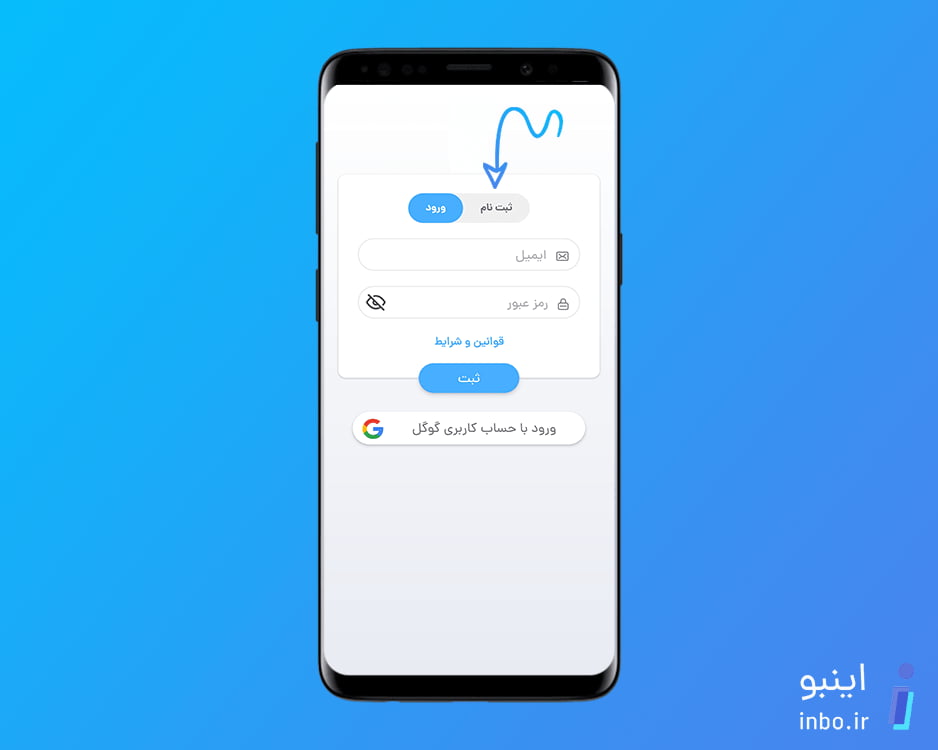
- اطلاعات خود را به ترتیب و به صورت زیر وارد کنید:
- نام کامل
- آدرس ایمیل
- شماره تلفن همراه
- رمز عبور
- تأیید رمز عبور
- شرایط استفاده از برنامه را مطالعه و سپس در صورت موافقت، تیک گزینهی قوانین و شرایط (I agree to the Terms and Conditions) را فعال کنید.
- در مرحلهی آخر، روی ثبت (Submit) کلیک نمایید.

نحوه ورود آسان به ربات اینبو
اگر تمایل دارید به راحتی و بدون تنظیم پسورد وارد ربات شوید، میتوانید از گزینهی ورود با حساب کاربری گوگل استفاده نمایید.برای انجام این کار کافیست روی گزینهی مربوطه بزنید. اگر برای ورود از این روش استفاده کردید، حتما نسبت به تنظیم رمزعبور اقدام کنید! بدین ترتیب خواهید توانست حتی در دستگاههایی که از خدمات گوگل پشتیبانی نمیکنند، بدون مشکل وارد حساب خود شوید.
⚠ نکته مهم: این نکته را به یاد داشته باشید که هنگام ورودهای بعدی به برنامه، باید از همان ایمیلی استفاده نمایید که هنگام خرید اشتراک از سایت و یا اپلیکیشن اینبو وارد کرده بودید.
نکات مهم برای استفاده از ربات اینبو
- زمانی که ربات در حال انجام فعالیتهایی است که تنظیم کردهاید، خودتان به صورت دستی فعالیت نکنید؛ چون وقتی ربات فعال است، تعداد درخواستهای ارسالی به اینستاگرام از طرف اکانت شما زیاد است و در صورت فعالیت شما ممکن است پیج با مشکل مواجه شود.
- توصیه میکنیم هنگام انتشار محتوا در پیج، ربات را برای یک یا دو ساعت غیرفعال کنید و پس از انتشار محتوا مجدداً آن را فعال نمایید.
- برخی از فعالیتهای ربات مثل حذف فالوور فیک و انتشار محتوای زمانبندی شده میتوانند بدون اینترنت انجام شوند؛ اما آپشنهای دیگر ربات،برای فعالیت به اتصال اینترنت نیاز دارند. بنابر این برای کارکرد بهتر ربات، اینترنت خود را روشن نگه دارید.
- در گوشیهای برند شیائومی در صورتی که در منوی برنامههای در حال اجرا روی آیکون ❌ بزنید، تمامی برنامهها به صورت خودکار متوقف خواهند شد. برای این که اپلیکیشن ربات با این مشکل مواجه نشود، در منوی برنامههای در حال اجرا روی پنجرهی اپلیکیشن اینبو لمس کرده و نگه دارید. سپس روی آیکون 🔒 کلیک کنید.
- برای این که فعالیت ربات توسط دستگاه شما متوقف نشود، باید از طریق تنظیمات دستگاه، مجوزهایی را فعال نمایید. برای فعالسازی این مجوزها طبق روش زیر عمل کنید:
- وارد تنظیمات اپلیکیشن شوید.
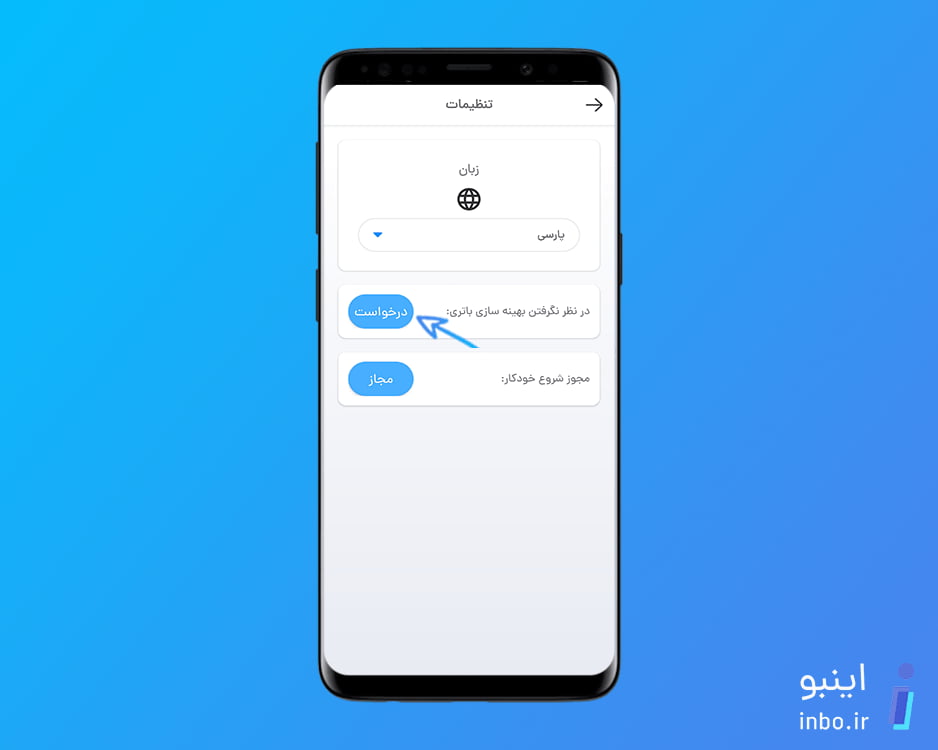
- مقابل عبارت “در نظر نگرفتن بهینهسازی باتری” روی گزینهی درخواست کلیک کنید و گزینهی Allow را بزنید. در این صورت برنامه به صورت خودکار توسط دستگاه متوقف نخواهد شد.
💡 نکته: قابلیت بهینه سازی باتری در نسخههای اندروید 6 به بالا وجود دارد و در اندرویدهای 5 و 6 نیازی به این تنظیمات نیست.
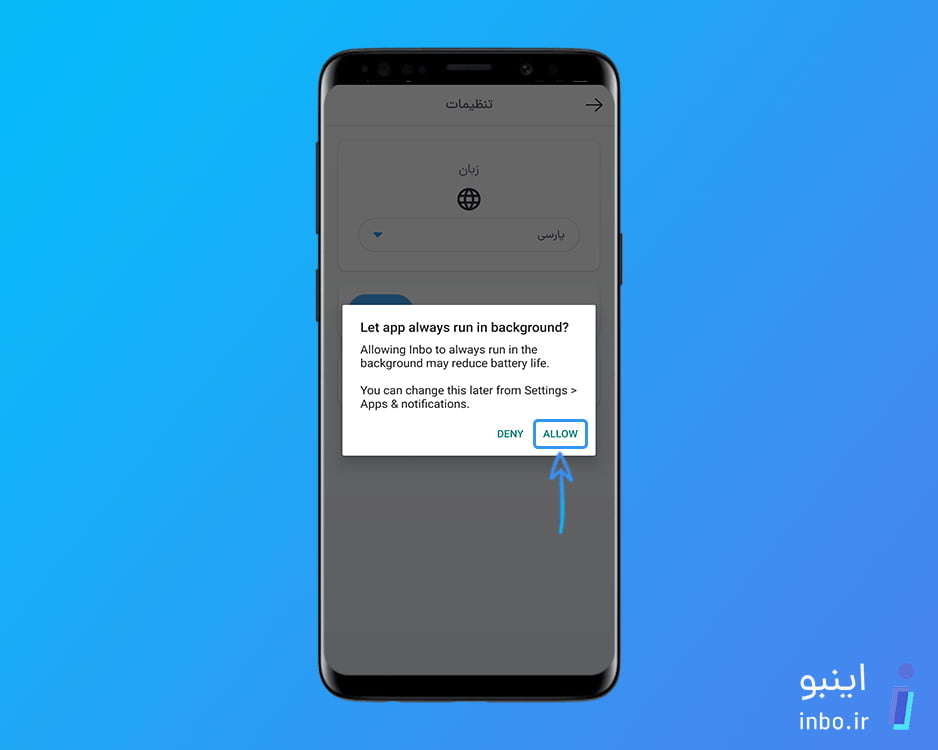
- سپس مقابل عبارت” مجوز شروع خودکار” روی مجاز کلیک کنید.
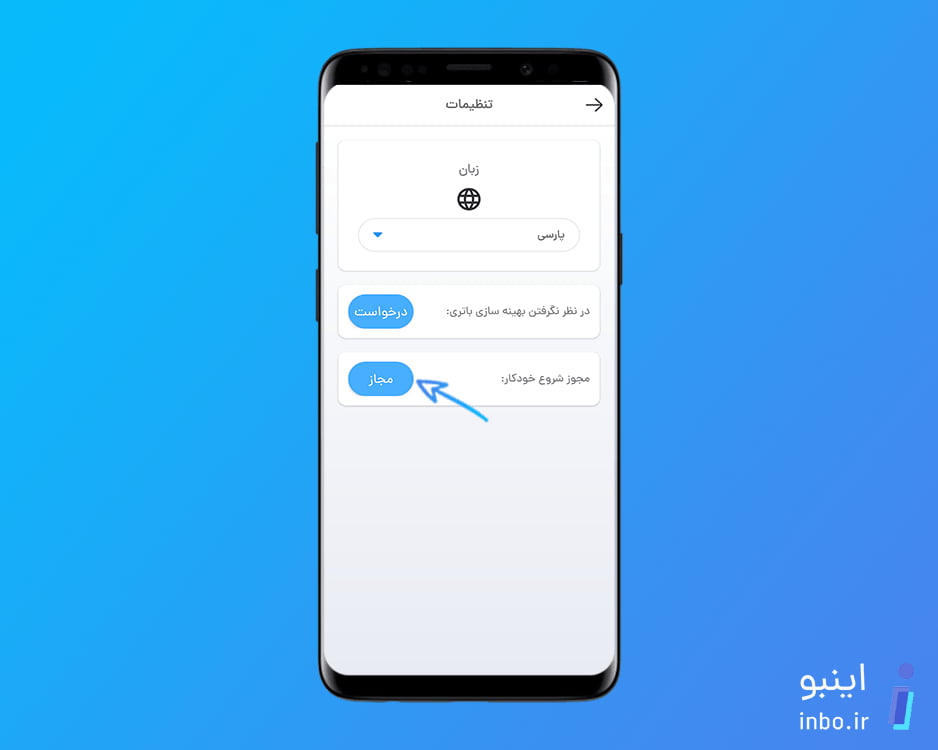
- در صفحهی بازشده تیک برنامه Inbo را فعال کنید.
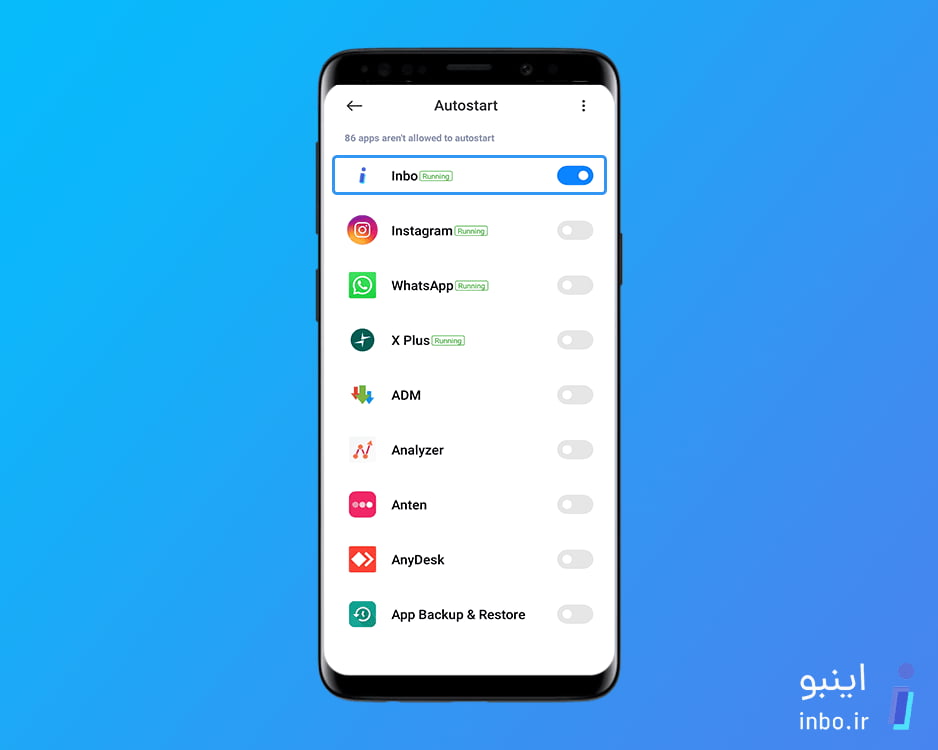
آموزش ثبت پیج اینستاگرام در ربات
پس از ورود به پنل از طریق اپلیکیشن، اکنون باید پیج اینستاگرامی خود را در داخل پنل ثبت کنید. این کار بسیار آسان بوده و با انجام مراحل زیر پیج شما در ربات ثبت خواهد شد:
- روی آیکون + کلیک کنید.
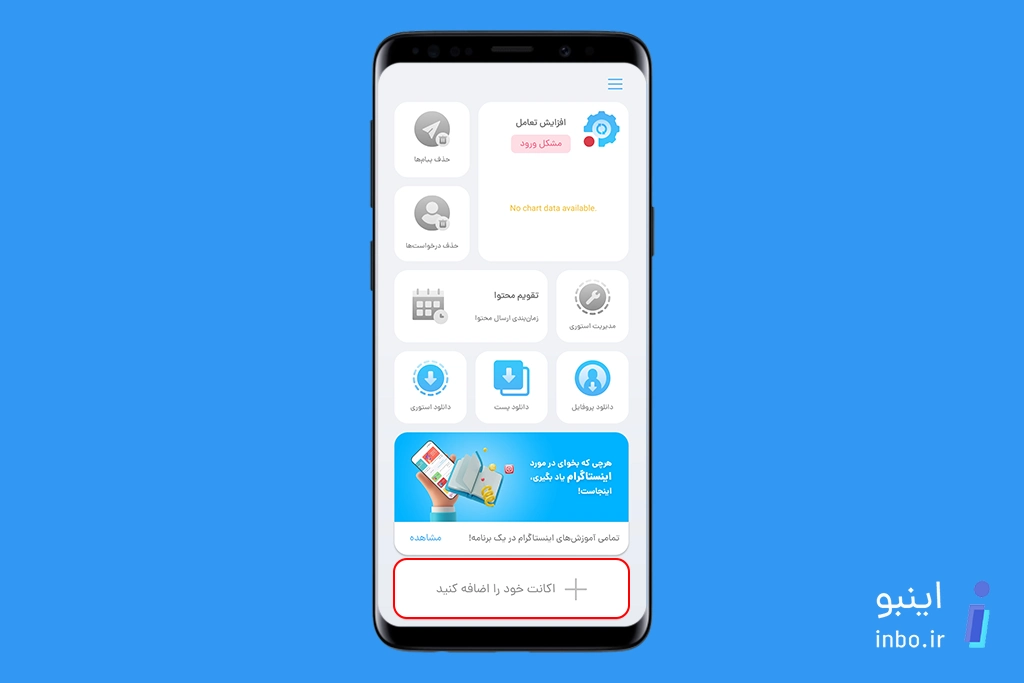
- در صفحهی بازشده دو کادر وجود دارد. در اولی نام کاربری پیج اینستاگرام و در دومی رمز عبور خود را وارد نمایید.
- در مرحلهی آخر روی گزینهی ورود بزنید تا مراحل ثبت پیج در پنل با موفقیت به اتمام برسد.
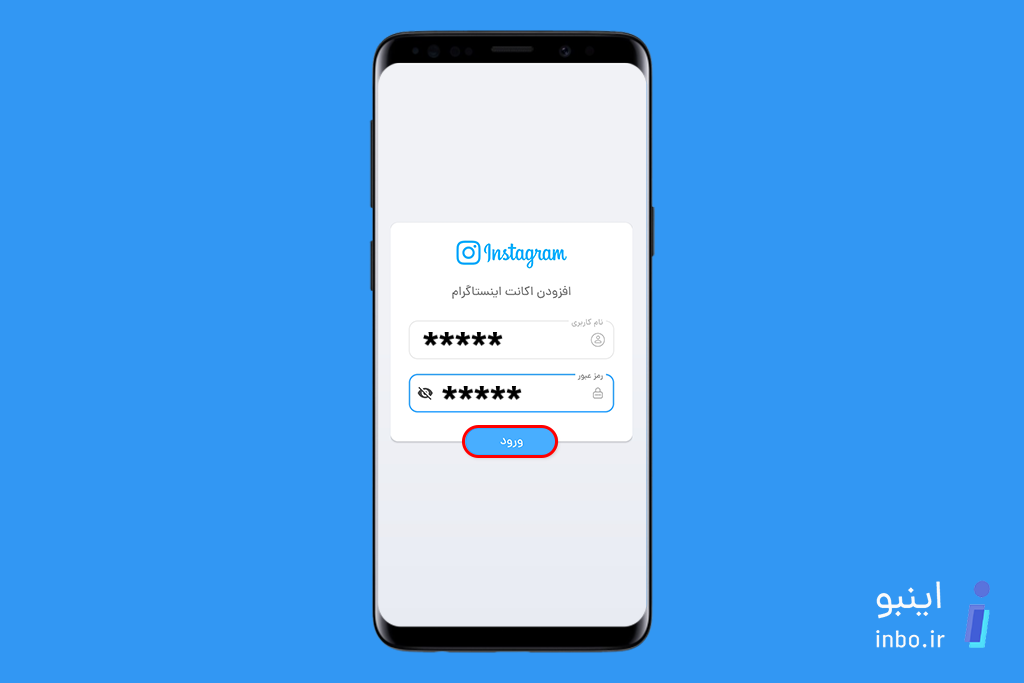
- اگر قابلیت رمز دومرحلهای اینستاگرام برای پیج شما فعال باشد، برای ورود به اکانت باید ابتدا رمز دوم خود را تایید کنید. برای این کار کد ارسالشده از طریق SMS را در کادر موجود در صفحهی زیر وارد کنید. (برخی اوقات ارسال SMS از طرف اینستاگرام با مشکل مواجه میشود؛ به همین دلیل توصیهی ما به شما استفاده از اپلیکیشن احراز هویت گوگل است. برای آشنایی با نحوهی نصب و فعالسازی این برنامه، مقالهی رمز دوم اینستاگرام را مطالعه فرمایید.)
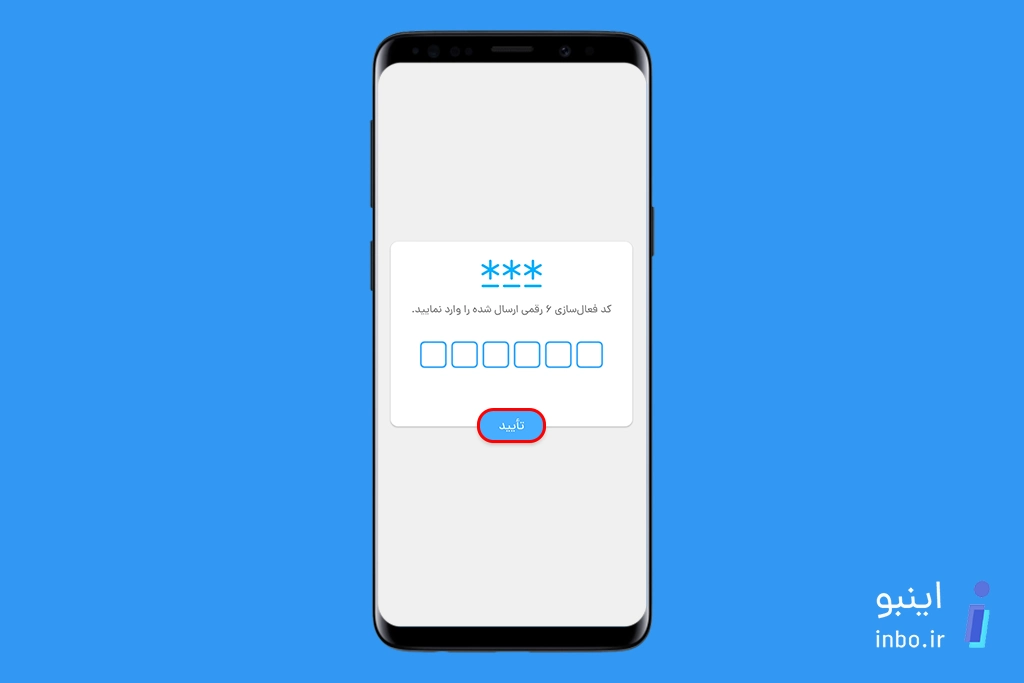
چند لحظه صبر کنید. در صورتی که اطلاعات خود را به درستی وارد کرده باشید، با پیام زیر مواجه شده و با موفقیت وارد حساب کاربری خود خواهید شد.
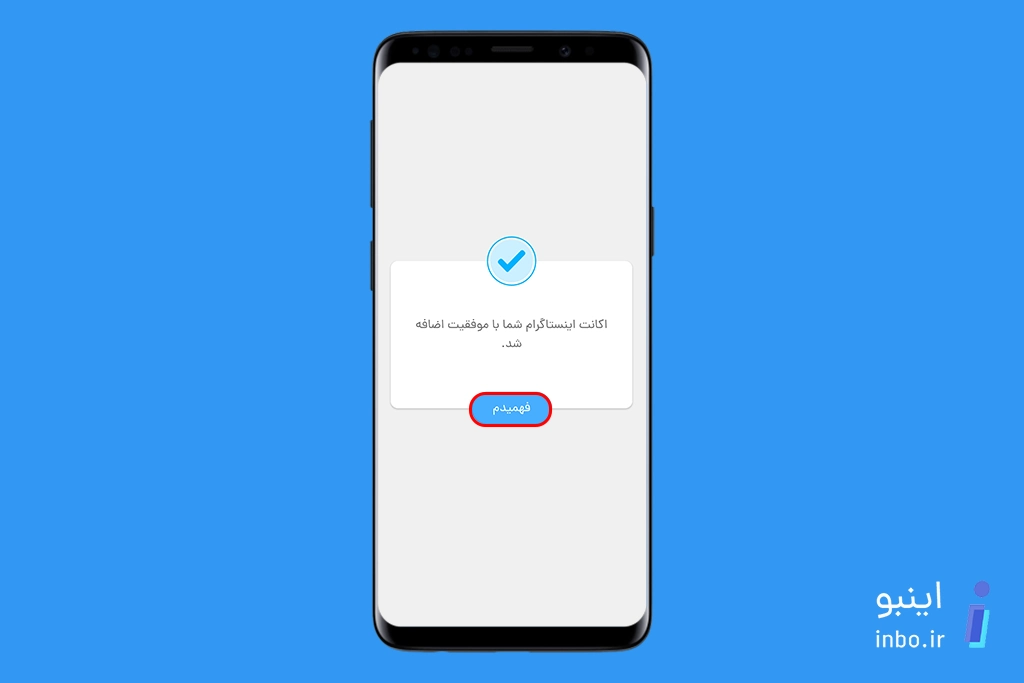
راهنمایی برای ثبت پیج در ربات
پس از این که پیج اینستاگرامی خود را در پنل ثبت کردید، اینستاگرام از شما درخواست خواهد کرد که هویت خود را تایید کنید. برای این کار یکی از گزینههای شماره تلفن یا ایمیل را انتخاب کرده و از این طریق ثابت کنید که صاحب اصلی اکانت هستید.
آموزش تغییر زبان اپلیکیشن
پس از نصب اپلیکیشن اینبو، اگر تمایل داشته باشید که زبان اپلیکیشن را تغییر دهید، با انجام مراحل زیر میتوانید این کار را انجام دهید:
- وارد اپلیکیشن اینبو شوید.
- روی آیکون 3 خط در گوشهی سمت راست و بالای صفحه، کلیک کنید.
- وارد بخش تنظیمات شوید.
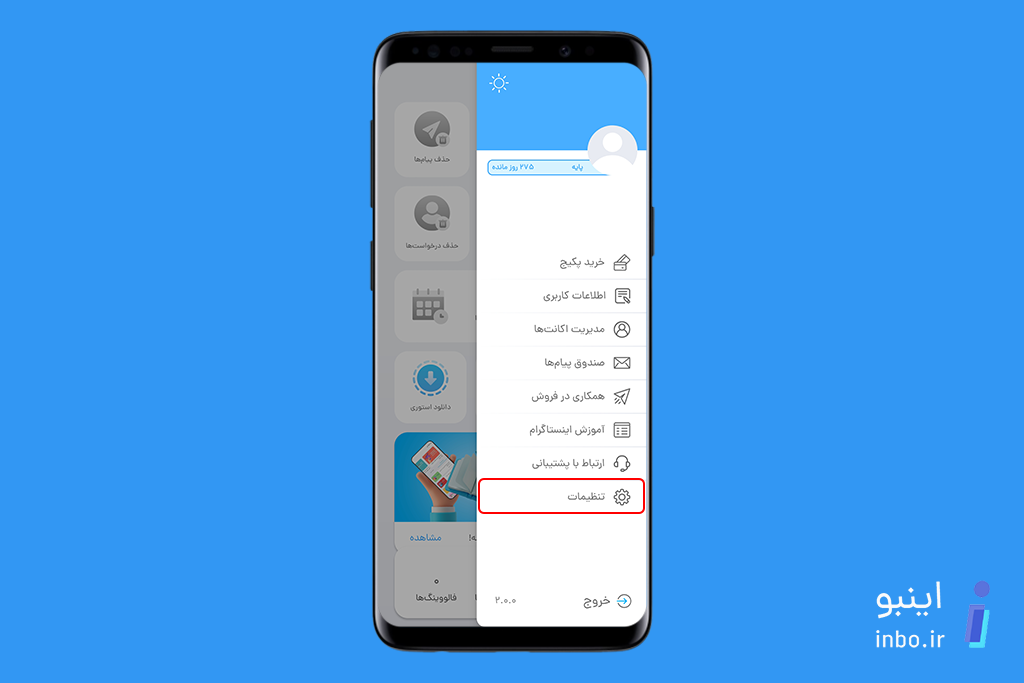
- روی گزینهی تغییر زبان کلیک کنید و از بین دو زبان پارسی و انگلیسی، یک زبان را انتخاب نمایید.
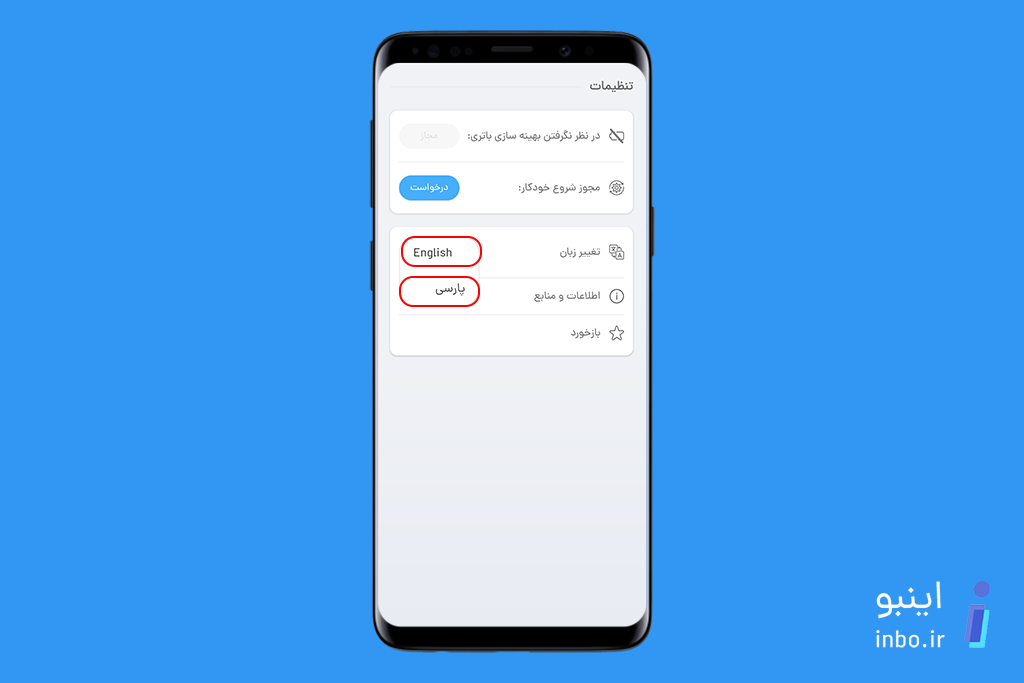
آموزش تنظیمات و نحوه کار با ربات اینستاگرام
پس از این که پیج خود را در پنل ثبت کردید، هم اکنون میتوانید ربات را بر اساس نیازها و علایق خود تنظیم نمایید. در این صورت ربات به جای شما فعالیتهای پیج را انجام خواهد داد. بدین ترتیب شما وقت بیشتری برای تولید محتوای جذاب و مدیریت مشتریان خود خواهید داشت.
تنظیمات کلی ربات
روی عکس پروفایل اکانتی که در اپلیکیشن ثبت کردهاید، کلیک کنید. در صفحهی بازشده، روی آیکون ⚙ کلیک کنید. در این بخش با فعال یا غیرفعال کردن گزینههای زیر میتوانید مشخص نمایید که ربات چه فعالیتهایی را باید انجام دهد:
- لایک
- کامنت
- فالو
- آنفالو
- حذف فالوورهای فیک
توجه داشته باشید که ابتدا باید تنظیمات پیشرفته و هدف گذاریها را انجام دهید و سپس از طریق این بخش، آپشنهای مورد نظر خود را فعال نمایید. در ادامه به توضیح جزء به جزء هدف گذاریها خواهیم پرداخت.
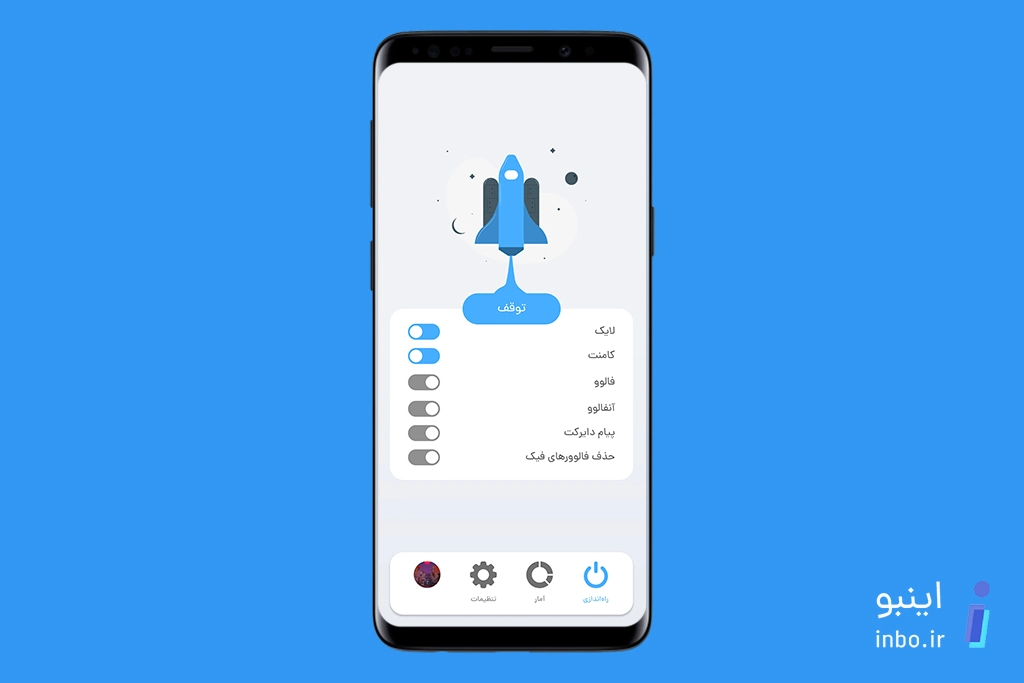
توجه: این نکته را به یاد داشته باشید که در صورت فعال کردن قابلیت حذف فالوور فیک، دیگر آپشنها نمیتوانند فعالیت کنند.
شخصی سازی تنظیمات ربات اینستاگرام اینبو
پس از این که از طریق گزینههای بالا، تنظیمات کلی ربات را مشخص کردید، میتوانید جزئیات بیشتری را هم برای ربات تنظیم نمایید تا دقیقاً طبق دستورات شما عمل کند.
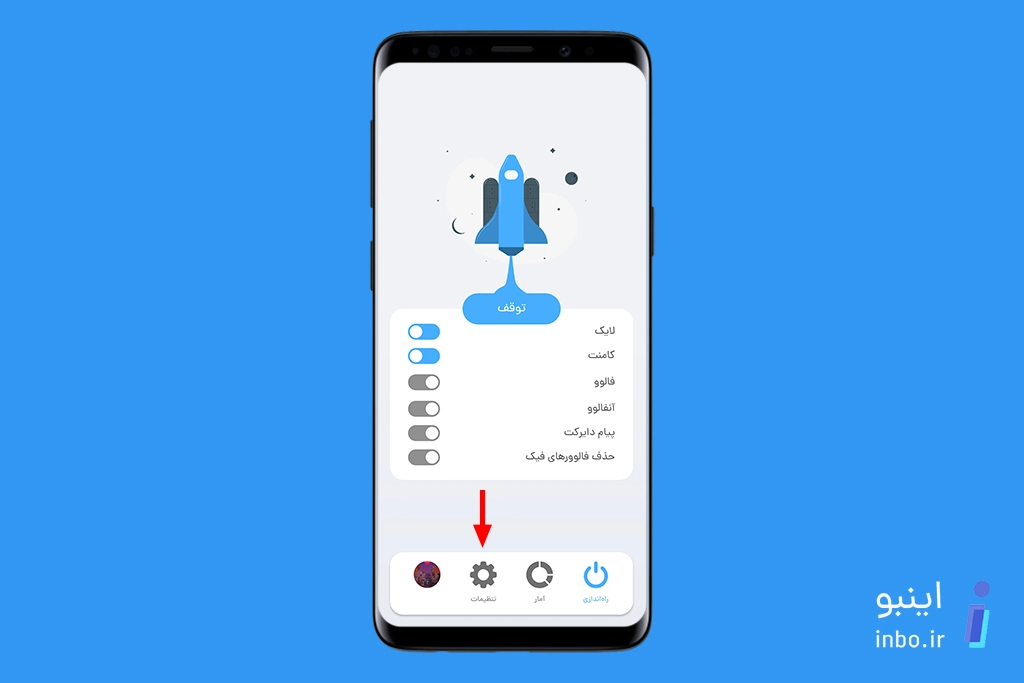
شخصی سازی تنظیمات ربات، شامل موضوعات زیر است:
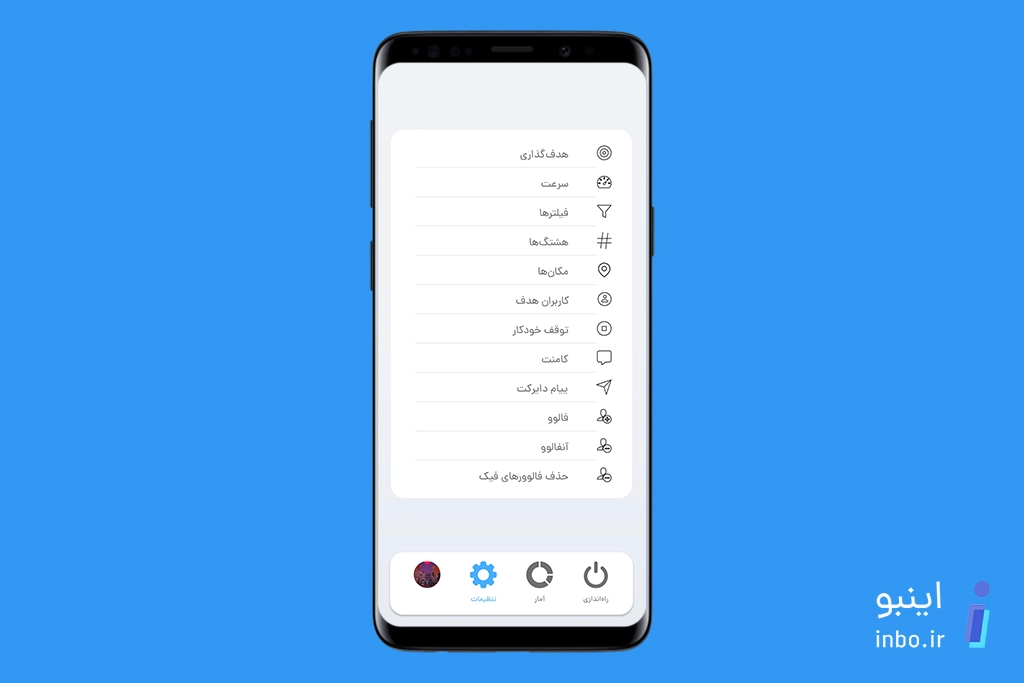
هر کدام از قابلیتهای ربات، کاربردهای متفاوتی دارند و میتوانند با هدف خاصی انجام پذیرند. در ادامه به معرفی این قسمتها و نحوهی کار با آنها میپردازیم:
1. هدفگذاری (Targeting)
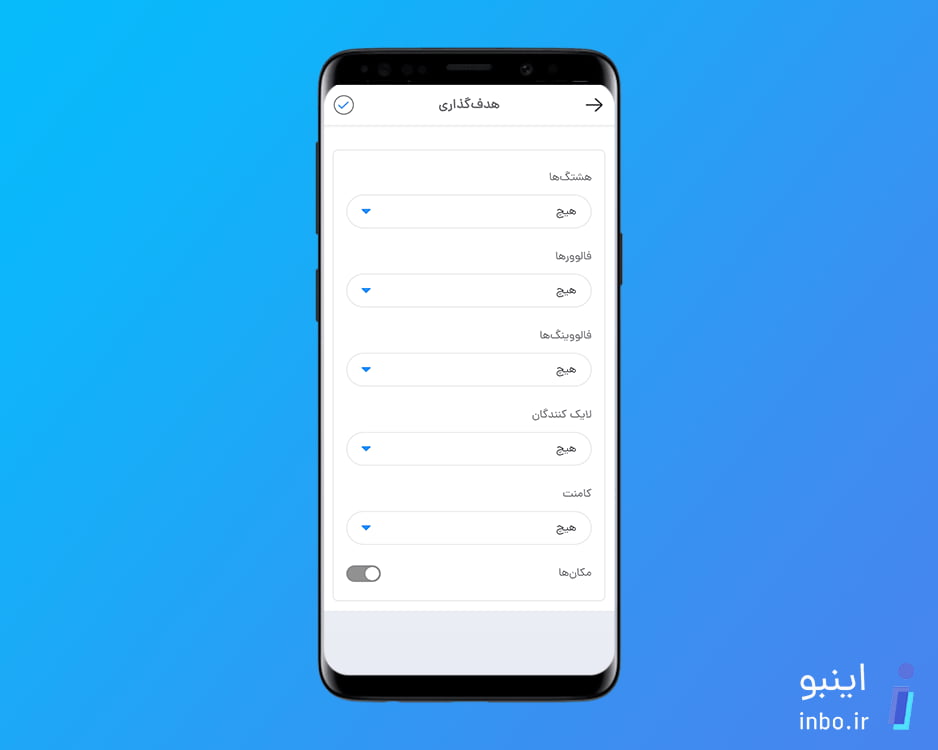
در بخش Targeting میتوانید جزئیات هدفگذاری ربات را طبق سلیقهی خود تنظیم نمایید. این قسمت به چند بخش تقسیم میشود که هر کدام میتوانند حالتهای متفاوتی داشته باشند. برای مثال تعیین میکنید که عملهای لایک، کامنت، فالو و آنفالو روی چه اکانتهایی انجام شوند.
تنظیمات این قسمت، به بخشهای زیر تقسیم میشود:
هشتگها (Hashtags)
زمانی که تمایل دارید کاربران علاقهمند به یک موضوع خاص را به پیج خود جذب کنید، اما پیج مشخصی نمیشناسید که در این زمینه فعالیت کند، هدف گذاری روی هشتگها بهترین گزینه برای این کار است. برای مثال میخواهید علاقه مندان به یک مدل خاص از گوشیهای تلفن همراه را به خود جذب کنید، اما پیجی وجود ندارد که دقیقاً در این زمینه فعالیت داشته باشد؛ در این صورت میتوانید از هشتگ و یا هشتگهای مرتبط استفاده کنید.
برای این کار ابتدا باید موضوع مورد نظر خود را در قسمت هشتگها ثبت کنید. سپس از طریق هدفگذاری هشتگها مشخص نمایید که ربات چه عملکردی در این زمینه داشته باشد.
در این بخش تعیین میکنید که کدام اکانتها لایک، کامنت و … شوند.
- هیچ
- لایک کنندگان هشتگ
- پست گذاران هشتگ
- همه
میتوانید تعیین کنید کسانی که از این هشتگ در پستهای خود استفاده میکنند (پست گذاران هشتگ)، مورد هدف ربات قرار بگیرند. همچنین کسانی که این پستها را لایک میکنند (لایک کنندگان هشتگ)، میتوانند توسط ربات به عنوان هدف شناخته شوند.
فالوورها (Followers)
اگر قصد دارید کاربران علاقهمند به یک زمینه مشخص را جذب کنید، میتوانید فالوورهای پیجهای فعال در این زمینه را مورد هدف ربات قرار دهید. چون کسانی که این پیجها را فالو میکنند، طبیعتاً موضوع پیج را میپسندند.
در این بخش تنظیم میکنید که فالوورهای چه پیجهایی مورد هدف ربات قرار بگیرند و توسط آن لایک، کامنت و … شوند.
- هیچ
- کاربران هدف
- اکانت اینستاگرام من
- همه
برای مثال اگر در زمینهی فروش خودرو فعالیت دارید، میتوانید پیجهای با این موضوع را به عنوان کاربران هدف انتخاب کنید تا فالوورهای آنها توسط ربات فالو، لایک و کامنت شوند. در این صورت خواهید توانست کسانی را که به موضوع پیج شما علاقه مند هستند، جذب کنید. برای این کار کافی است پیجهای مربوطه را به لیست کاربران هدف اضافه کرده و در این بخش از تنظیمات هدف گزاری، فالوورهای کاربران هدف را انتخاب کنید.
همچنین اگر قصد دارید تعامل خود را با فالوورهای پیج خود افزایش دهید، میتوانید گزینه “اکانت اینستاگرام من” را انتخاب نمایید. در این صورت فقط فالوورهای پیج خود شما مورد هدف ربات قرار خواهند گرفت.
فالووینگها (Followings)
چنانچه تمایل دارید، فالووینگهای یک یا چند پیج مشخص را هدف قرار دهید، پس از مشخص کردن کاربران هدف، میتوانید از گزینهی “کاربران هدف” استفاده کنید. همچنین اگر بخواهید فالووینگهای اکانت خود را مورد هدف قرار دهید تا فالوبک بدهند یا تعامل خود را با شما افزایش دهند، میتوانید از گزینهی “اکانت اینستاگرام من” استفاده کنید.
در این بخش مشخص میکنید که فالووینگهای کدام پیجها مورد هدف ربات قرار بگیرند و توسط آن لایک، کامنت و … شوند.
- هیچ
- کاربران هدف
- اکانت اینستاگرام من
- همه
فرض کنید یک واحد عمده فروشی در زمینهی لوازم آرایشی دارید و قصد دارید فروشگاههای فعال در این زمینه را با پیج خود آشنا نمایید. برای این کار باید چند پیج فروشگاهی لوازم آرایشی پیدا کرده و آنها را به عنوان کاربران هدف (Target Users) به ربات معرفی نمایید. سپس از بخش هدف گزاری فالووینگها، گزینهی کاربران هدف را انتخاب نمایید. در این صورت فالووینگهای کاربران هدف شما که خود آنها نیز معمولا پیجهای فروش لوازم آرایشی هستند، با شما آشنا شده و احتمالا به مشتریان شما تبدیل خواهند شد.
لایک کنندهها (Likers)
در این قسمت مشخص میکنید که لایک کنندگان کدام پستها مورد هدف ربات قرار بگیرند و توسط آن لایک، کامنت و … شوند.
- هیچ
- پستهای کاربران هدف
- پستهای من
- همه
این بخش کارکردی تقریباً مشابه با هدفگذاری فالوورها دارد. اگر میخواهید علاقهمندان به یک موضوع خاص را به پیج خود جذب کنید، باید پیجهایی را که در این زمینه فعالیت دارند، به عنوان کاربران هدف مشخص کرده و در این بخش، گزینه “پستهای کاربران هدف” را انتخاب نمایید. برای مثال اگر در حوزهی تورهای گردشگری فعالیت دارید، باید پیجهای با این موضوع را پیدا کرده و کسانی که پستهای آنها را لایک میکنند، هدف قرار دهید. چون کسانی که این پستها را لایک میکنند، به احتمال زیاد به این زمینه علاقه دارند. بنابر این خواهید توانست افراد علاقهمند به موضوع کاری خود را جذب نمایید.
چنانچه قصد دارید با کسانی که پستهای شما را لایک کردهاند تعامل متقابل ایجاد کنید، از گزینهی پستهای من استفاده کنید. با این روش میتوانید گفتگو و تعامل خود را با مخاطبانتان افزایش دهید.
کامنت (Comments)
- هیچ
- پستهای کاربران هدف
- پستهای من
- همه
کسانی که برای پستهای پیجهای هم زمینهی شما کامنت میگذارند، میتوانند برای افزایش نرخ تعامل شما بسیار مفید باشند. اگر میخواهید این افراد را به پیج خود جذب کنید، باید ابتدا پیجهای هم موضوع خود را به عنوان کاربران هدف تنظیم کرده و سپس گزینهی “پستهای کاربران هدف” را انتخاب نمایید. در این صورت افرادی که به زمینهی کاری شما علاقهمند هستند و حتی حاضرند در این مورد نظر بدهند، به پیج شما جذب خواهند شد.
اما چنانچه قصد دارید توجه کامنت گذاران زیر پستهای خود را بیشتر جلب کنید، گزینهی “پستهای من” را انتخاب نمایید.
مکانها (Locations)
با فعال کردن این گزینه، لوکیشنهای تنظیمشده توسط شما، هدف ربات قرار خواهند گرفت.
کاربران اینستاگرام میتوانند برای پستهای خود تگ لوکیشن تنظیم کنند. اگر تمایل دارید افراد یک منطقهی خاص را به پیج خود جذب کنید، بهتر است با استفاده از هدف گزاری مکانهای تفریحی، تاریخی، فرهنگی و … این کار را انجام دهید.
اگر میخواهید کاربران ساکن در یک شهر مشخص را به پیج خود جذب کنید، میتوانید مکانهای معروف آن شهر را به ربات اضافه نمایید. چون معمولا اکنون یک شهر به جای تگ کردن اسم شهر، مکانهای معروف آن را به عنوان لوکیشن پست قرار میدهند. برای مثال اگر ساکن تبریز هستید، میبایست به جای تبریز، اماکن دیدنی آن مثل بازار سرپوشیده تبریز، موزه قاجار و … را به عنوان لوکیشنهای هدف تنظیم نمایید. این مورد میتواند برای کسب و کارهایی مثل رستورانها نیز کاربرد داشته باشد.
✔ راهنمایی: برای جذب کاربران یک شهر خاص، میتوانید به جای استفاده از هدف گزاری لوکیشن، پیجهای مختص یک شهر را به عنوان کاربران هدف مشخص کرده و هدف گزاری ربات را روی فالوورهای این پیجها قرار دهید.
2. سرعت (Speed)
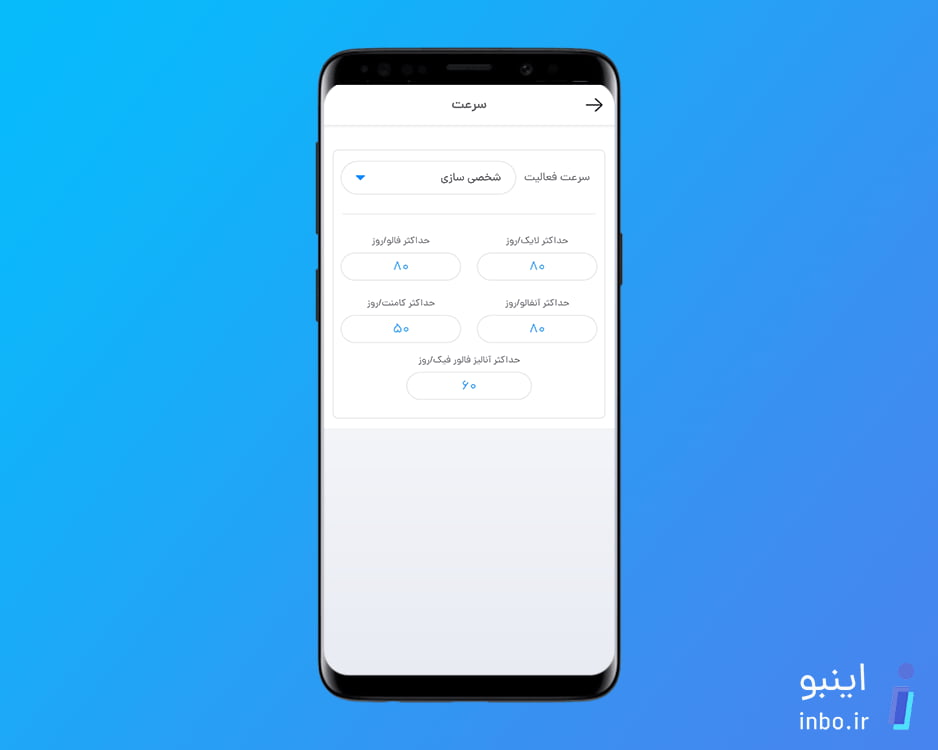
در این قسمت میتوانید سرعت عملکرد ربات در فعالیتهای مختلف را تنظیم کنید. برای تنظیم سرعت ربات میتوانید سرعت فعالیت را در حالتهای زیر قرار دهید:
- کم
- معمولی
- زیاد
- شخصی سازی
در صورت انتخاب گزینهی “شخصی سازی” این امکان برای شما فراهم است که حداکثر سرعت فعالیتهای مختلف ربات را به صورت دستی تنظیم کنید.
- لایک در روز: حداکثر تعداد لایک در روز
- فالو در روز: حداکثر تعداد فالو در روز
- آنفالو در روز: حداکثر تعداد آنفالو در روز
- کامنت در روز: حداکثر تعداد کامنت در روز
- بررسی فالوور فیک در روز: حداکثر تعداد کاربرانی که برای حذف فالوورهای فیک، مورد بررسی قرار میگیرند
در ارتباط با حذف فالوورهای فیک این نکته را به یاد داشته باشید که بررسی این فالوورها به صورت چند لیست از فالوورهای شما انجام میپذیرند. بدین ترتیب که ربات مثلا 100 نفر از فالوورهای شما را انتخاب و آنها را مورد بررسی قرار میدهد؛ چنانچه یک فالوور به عنوان فیک شناخته شود، توسط ربات حذف خواهد شد. بنابر این سرعت این فاکتور در واقع به آنالیز فالوورها مربوط میشود، نه حذف آنها.
3. فیلترها (Filters)
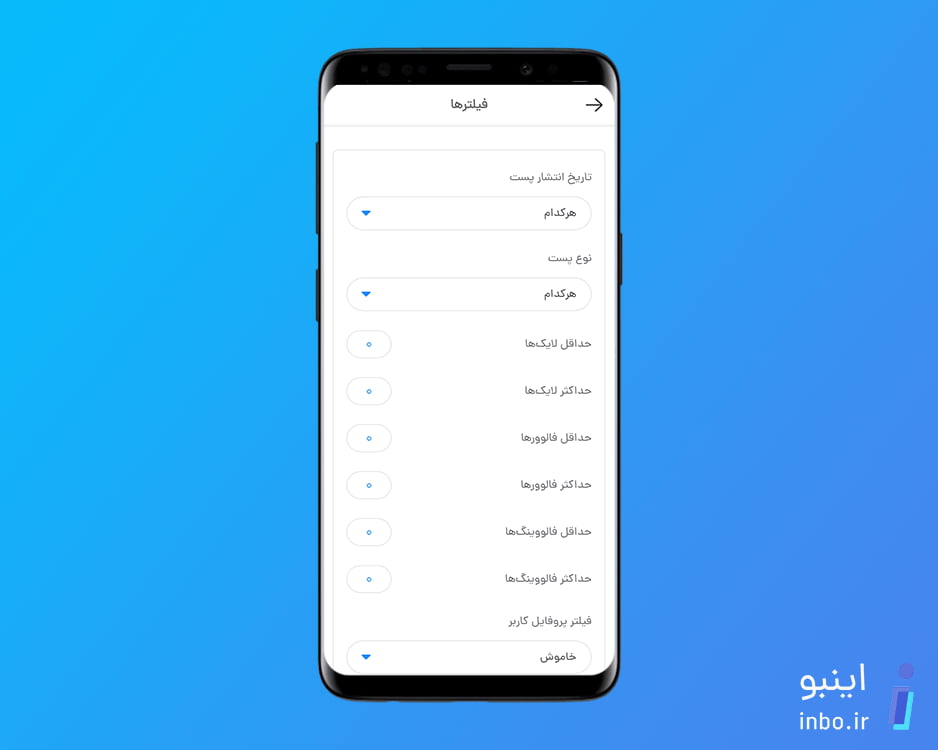
از طریق این بخش میتوانید فعالیتهای ربات را بر اساس فاکتورها و معیارهای مختلف تغییر داده و به اصطلاح آنها را فیلتر کنید. این موارد عبارتند از:
- فیلتر تاریخ
- فیلتر نوع رسانه
- فیلتر تنظیم بازه
- فیلتر پروفایل
- فیلتر ارتباط با کاربر
- نادیده گرفتن پیجهای بیزینسی
⚠ هشدار: به دلیل حساس بودن قسمت فیلترها، سعی کنید فقط در مواقع ضروری از آن استفاده کنید. چنانچه قصد دارید از این قسمت استفاده نمایید، باید کاملاً حرفهای و هدفمند عمل کنید. به یاد داشته باشید بازههایی که تعیین میکنید، نباید بیش از محدود باشند. برای مثال اگر تمایل دارید که پیجهای هدف را بر اساس فالوور فیلتر کنید، یک بازهی طولانی (مثلا 1K تا 5K) انتخاب کنید.
تاریخ انتشار پست
از طریق فیلتر تاریخ میتوانید بازه زمانی پستهایی را که ربات روی آنها فعالیت انجام خواهد داد، مشخص کنید. برای مثال میتوانید پیجهایی را هدف قرار دهید که در طول 1 هفتهی اخیر پست منتشر کردهاند.
اگر میخواهید احتمال این که کاربرانی که مورد هدف قرار میدهید آنلاین باشند را افزایش دهید، بهتر است تاریخ انتشار پست را روی زمانهای کوتاه ثبت کنید.
نوع پست
این فیلتر میتواند نوع محتوا (عکس یا ویدیو) را مشخص کند و هردو یا یکی از آنها را مورد هدف ربات قرار دهد.
اگر قصد دارید کاربرانی را به پیج خود جذب کنید که به پستهای عکسدار علاقه دارند، میتوانید این فیلتر را روی عکس قرار دهید. این موضوع درباره ویدیو نیز کاربرد دارد.
تذکر: نباید این نکته را فراموش کنید که فیلتر نوع رسانه و کاربران هدف باید همخوانی داشته باشند. برای مثال اگر فیلتر نوع رسانه را روی ویدیو قرار دهید و کاربران هدف خود را پیجهای منتشرکنندهی توییت معرفی کنید، عملکرد ربات با افت مواجه خواهد شد. چون پیجهای منتشرکنندهی توییت به ندرت پستهای ویدیویی منتشر میکنند.
حداقل/ حداکثر ……
با استفاده از فیلترهای بعدی نیز میتوانید بازه خاصی را برای ربات تعریف کنید. برای مثال پستهایی را هدف قرار دهید که تعداد لایک و یا کامنت آنها بین 20 و 200 است. (حداقل: 20 و حداکثر: 200)
به این نکته توجه داشته باشید که اگر پیجهای با لایک و کامنت بسیار کم را مورد هدف قرار دهید، عملا سودی از آن نخواهید برد؛ چون به احتمال زیاد، اکانتهای هدف شما فیک خواهند بود. همچنین اگر مقدار این اعداد را بسیار زیاد تنظیم کنید، ممکن است به دلیل زیاد بودن لایکها و یا کامنتها، فعالیت شما توجه صاحب اکانت را جلب نکند. در این صورت فعالیت ربات بیفایده خواهد بود. بهترین کار این است که یک بازهی معقول تعریف کنید.
فیلتر پروفایل کاربر
کاربرد فیلتر پروفایل برای تشخیص کاربران فیک، غیرفعال و روح است. اکانتهایی که عکس پروفایل، نام، بیو و لینک ندارند، به احتمال زیاد فیک هستند و یا برای مدتی طولانی بدون فعالیت بودهاند.
این فیلتر 4 حالت دارد:
- خاموش
- کم
- متوسط
- زیاد
این فیلتر، پروفایلها را بر اساس داشتن یا نداشتن عکس، نام، بیو، لینک و … مورد بررسی قرار میدهد.
همچنین اگر قصد دارید پیجهای بیزینسی و فروشگاهی را مورد هدف قرار دهید، میتوانید از گزینهی فیلتر زیاد استفاده کنید. چون پیجهای بیزینسی و فروشگاهی از پروفایل قوی برخوردار هستند و اغلب آنها لینک وب سایت خود را نیز در پروفایل پیج قرار دادهاند.
فیلتر ارتباط کاربر
با استفاده از فیلتر ارتباط کاربر میتوانید کسانی را که فالوور یا فالووینگ شما هستند، مورد استثنا قرار دهید. در این صورت ربات در حین انجام فعالیتهای خود، هیچ عملیاتی را روی آنها اعمال نخواهد کرد. این بخش شامل 4 حالت میباشد:
- خاموش
- فالوورها
- فالووینگها
- هر دو
اگر به حد کافی با فالوورها یا فالووینگهای خود تعامل دارید و نمیخواهید ربات در این زمینه فعالیت کند، میتوانید این فیلتر را فعال نمایید.
نادیده گرفتن پیجهای بیزینسی
با فعال کردن این فیلتر، ربات پیجهای بیزینسی را مورد هدف قرار نخواهد داد. اگر تمایل ندارید که پیجهای بیزینسی به پیج شما جذب شوند، این گزینه را فعال کنید تا این دسته از پیجها مورد هدف ربات قرار نگیرند.
4. هشتگها (Hashtags)
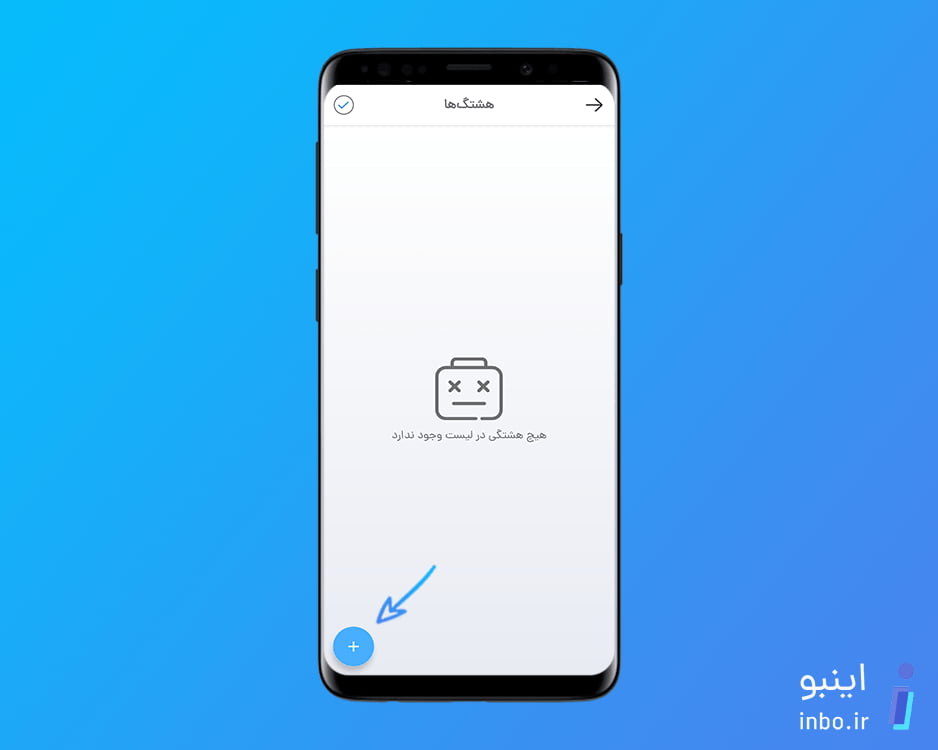
در این بخش میتوانید برخی هشتگها را به عنوان هشتگهای هدف وارد کنید تا ربات روی آنها فعالیت کند. برای این کار روی آیکون + بزنید و هشتگهای مورد نظر را جستجو کنید. پس از فعال کردن تیک مربوط به هشتگهای مورد نظر، روی آیکون + بزنید. با انجام این مراحل، هشتگهای مورد نظر شما به لیست هشتگهای هدف اضافه خواهند شد.
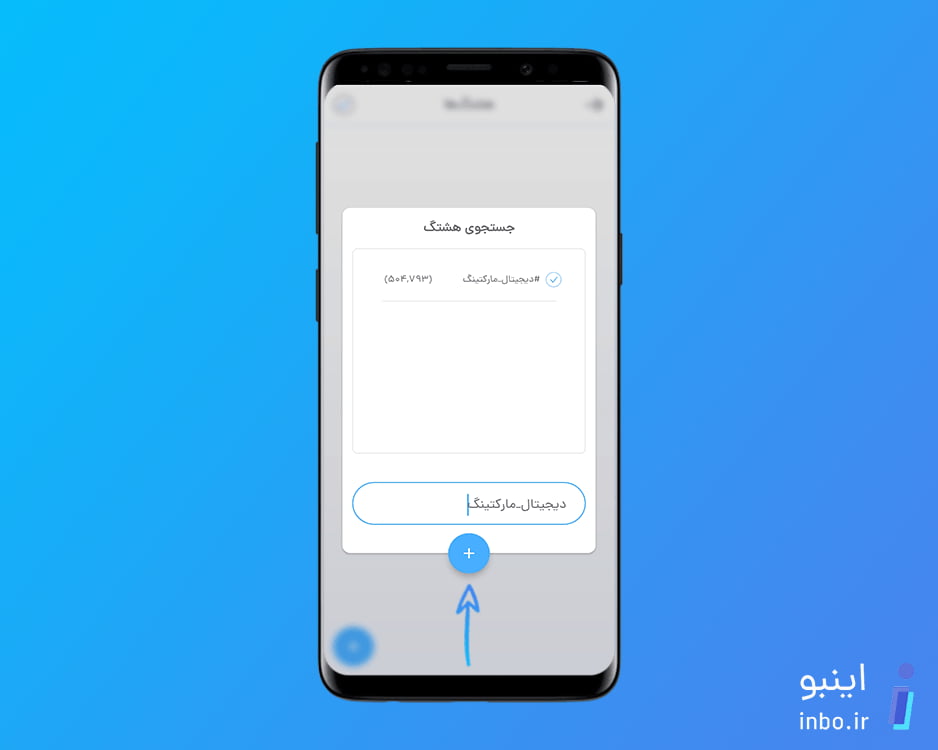
چنانچه قصد دارید کاربرانی را جذب کنید که به یک موضوع خاص علاقهمند هستند، اما پیجی با این موضوع نمیشناسید، میتوانید عبارتهای مربوط به این موضوع را به عنوان هشتگ در این بخش ثبت کنید.
5. مکانها (Locations)
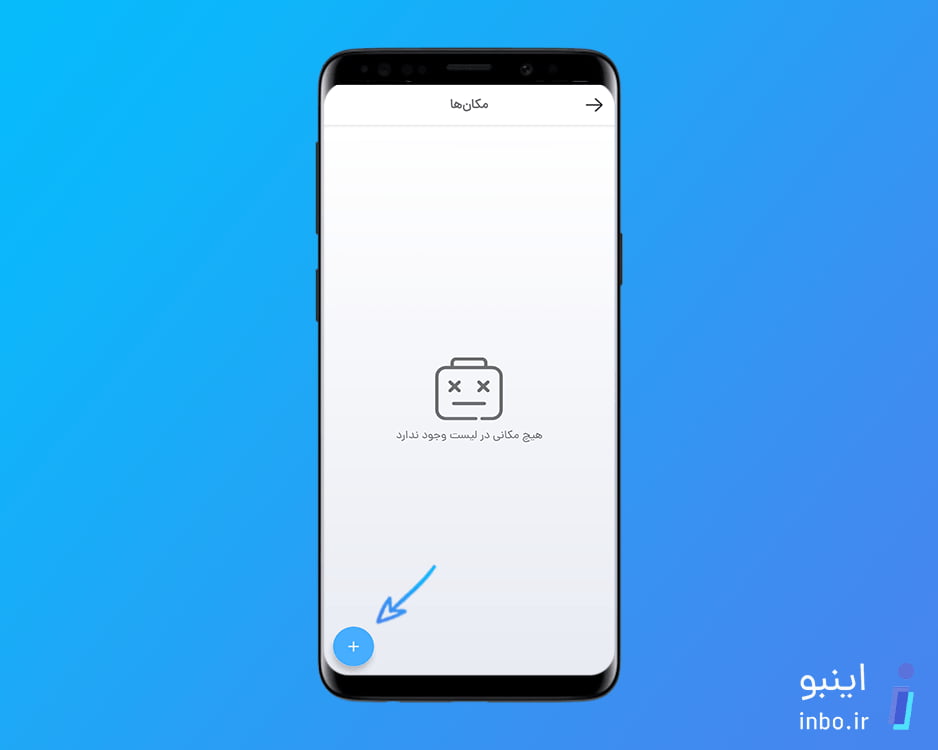
در قسمت Locations میتوانید موقعیتهای مکانی دلخواه خود را اد کنید تا ربات پستهایی را که از این موقعیتهای مکانی استفاده کردهاند، هدف قرار دهد. برای این کار روی آیکون + بزنید و موقعیت مکانی مورد نظر را جستجو کنید. پس از فعال کردن تیک مربوط به لوکیشن مورد نظر، روی آیکون + بزنید.
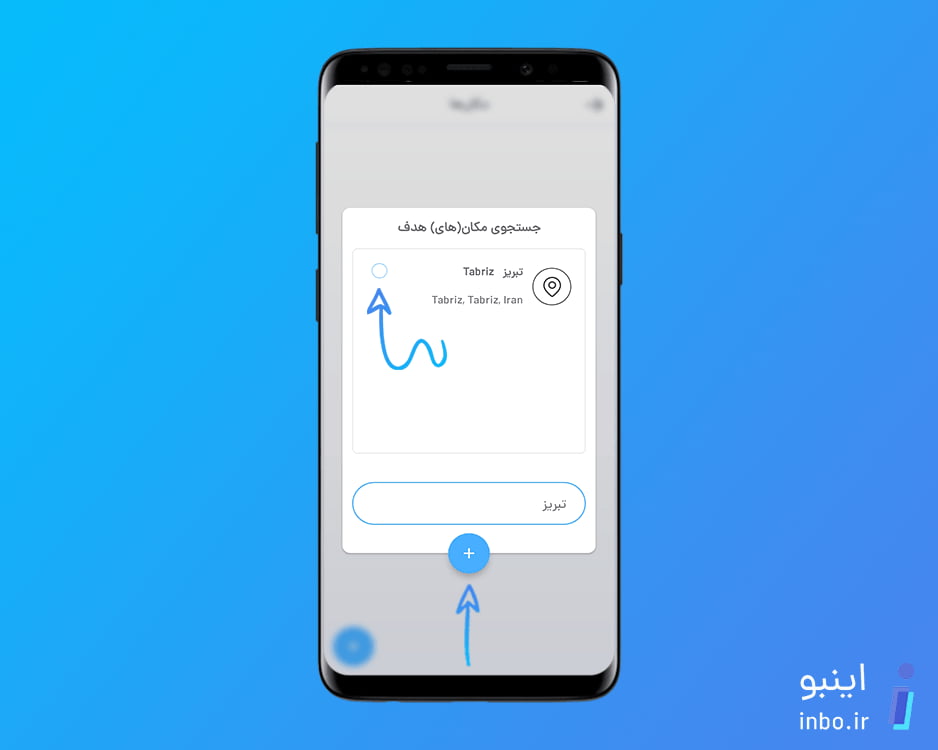
6. کاربران هدف (Target Users)
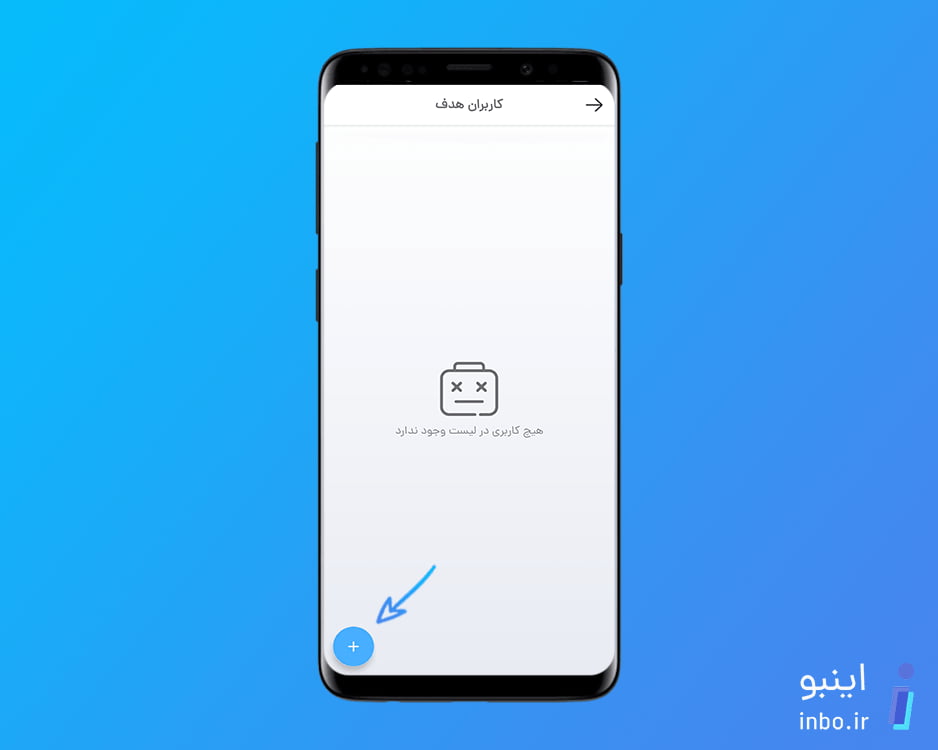
در بخش کاربران هدف باید اکانتهایی را که میخواهید ربات آنها را هدف قرار دهد، مشخص کنید. کاربران هدف کاربردهای زیادی دارند. با تنظیم چند اکانت به عنوان کاربر هدف، میتوانید فالوورها، فالووینگها، لایککنندهها و کسانی را که در صفحهی آنها کامنت میگذارند، هدف قرار دهید.
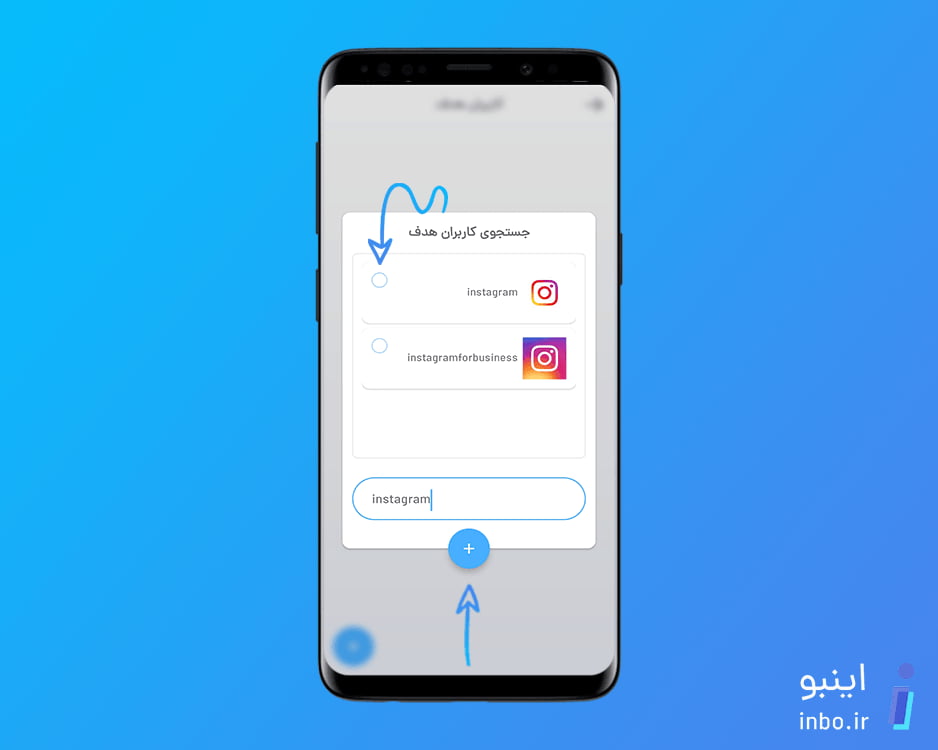
برای مشخص کردن کاربران هدف، روی آیکون + بزنید و نام کاربری اکانت مورد نظر را جستجو کنید. پس از فعال کردن تیک مربوط به اکانت مورد نظر، روی آیکون + بزنید. با انجام این مراحل، اکانتهای مورد نظر شما به لیست کاربران هدف اضافه خواهند شد.
7. توقف خودکار (Auto Stop)
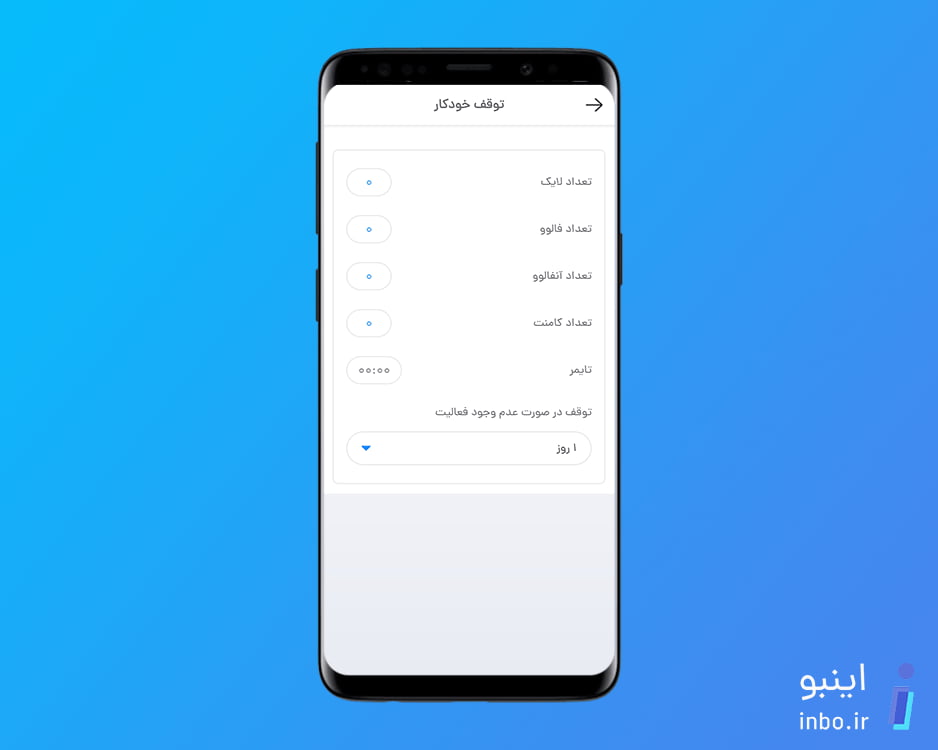
در این بخش میتوانید تعیین کنید که ربات پس انجام چه تعداد فعالیت به طور خودکار متوقف شود. برای این کار فاکتورهای مختلفی وجود دارند که میتوانید برای آنها اعداد دلخواه خود را تنظیم کنید.
- لایک
- فالو
- آنفالو
- کامنت
- تایمر
همچنین گزینهای وجود دارد که میتوانید تعیین کنید ربات پس از چند روز عدم انجام فعالیت، به طور خودکار متوقف شود. مقدار این متغیر میتوانید از 1 ساعت تا 1 هفته را شامل شود.
نکته: بهتر است توقف خودکار را فعال نمایید تا ربات پس از مدتی فعالیت، برای زمان کمی متوقف شود. در این صورت فعالیت پیج شما عادی به نظر رسیده و امکان شناسایی شدن فعالیت ربات روی پیج شما بسیار کمتر خواهد بود.
8. کامنت (Comment)
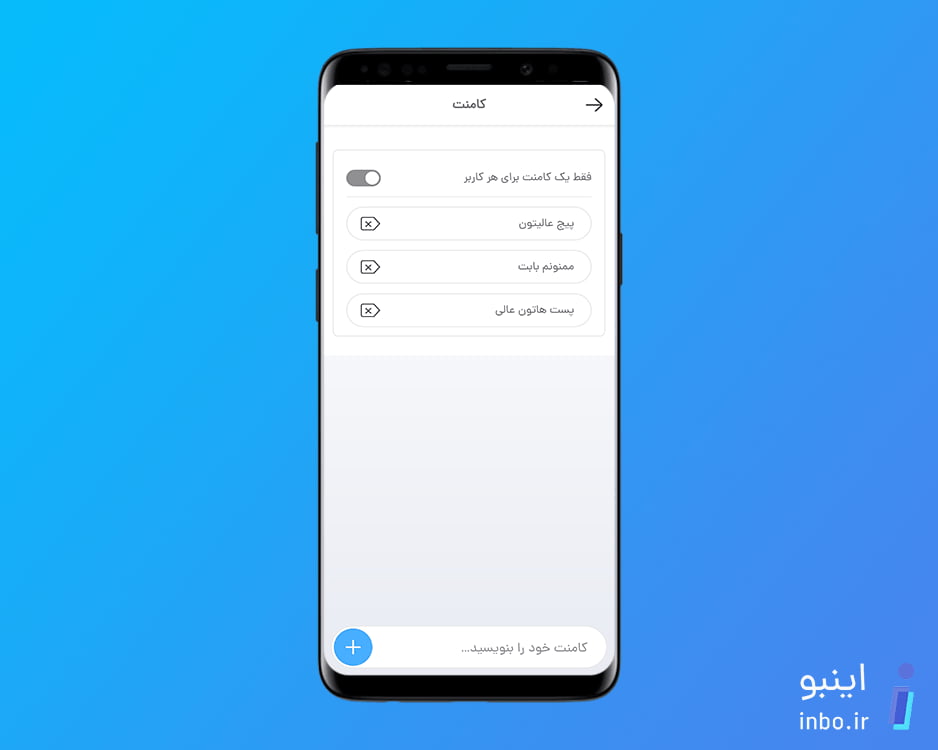
در بخش کامنت میتوانید متنهایی را نوشته و به صورت آماده قرار دهید تا ربات زیر پستهای کاربران هدف، این متنها را به عنوان کامنت منتشر نماید. با فعال سازی گزینهی “فقط یک کامنت برای هر کاربر” نیز ربات برای هر کاربر بیشتر از یک کامنت نخواهد گذاشت.
اگر وقت کافی برای کامنت گذاشتن در پیجهای دیگر را ندارید، میتوانید متنهای مشخصی را تعیین کنید تا ربات به صورت خودکار در پستهای افراد مشخصی که شما تعیین میکنید، آنها را کامنت کند.
این نکته را حتما به یاد داشته باشید که باید متنهایی به عنوان کامنت آماده تنظیم نمایید که برای طیف گستردهای از محتواها مناسب باشد. برای مثال استفاده از ایموجی خنده بیشتر برای پیجهای فان مناسب است. البته اگر کمی حرفهای عمل کنید، میتوانید کامنتهای خود را با هشتگها و کاربران هدف هماهنگ کنید. در این صورت درصد اشتباه در جذب مخاطب از طریق کامنت به میزان قابل توجهی کاهش خواهد یافت.
این روزها که با افزایش روز افزون کاربران در شبکههای اجتماعی روبرو هستیم، بهتر است در نوشتن متن کامنت خلاقیت به خرج دهید تا بتوانید در میان محتواها و کامنتهای زیاد، نظر مخاطبین را جلب کنید.
9. پیام دایرکت
در قسمت پیام دایرکت، میتوانید متن مشخصی را وارد نمایید تا به کاربران مشخصی که انتخاب میکنید، ارسال شود. برای مثال میتوانید متن زیر را تنظیم کرده و به کاربران دلخواه خود ارسال کنید:
“سلام! من این پیج رو تازه راه اندازی کردم و قراره کلی محتوای جالب باهاتون به اشتراک بذارم. خوشحال میشم با فالو کردن پیجم، از من حمایت کنین🙌❤”
تنظیمات ارسال پیام دایرکت خودکار به شکل زیر است:
از طریق گزینهی “ارسال پیام به” میتوانید مشخص کنید که پیام مورد نظر شما به چه کسانی ارسال شود. این بخش شامل گزینههای زیر است:
- فالوورهای جدید: فالوورهایی که بعد از این، پیج شما را فالو خواهند کرد.
- هدف گزاریها: کاربرانی که شما آنها را به عنوان کاربران هدف تعیین کردهاید.
در پایین صفحه میتوانید متن مورد نظر خود را تایپ کرده و با کلیک روی آیکون + آن را ثبت نمایید تا جزو پیامهایی باشد که به کاربران مورد نظر ارسال میشود.
10. فالو (Follow)
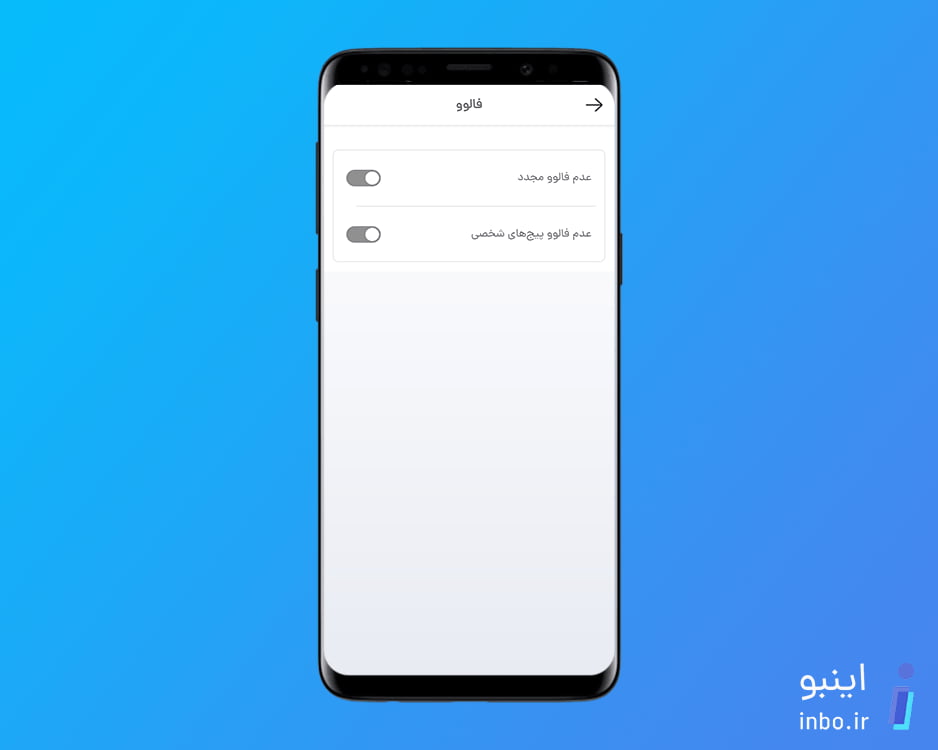
این بخش مخصوص تنظیمات فالو کردن میباشد.
عدم فالو مجدد
با فعال سازی این گزینه، ربات فقط یک بار افراد را فالو خواهد کرد و پس از آنفالو، دوباره آنها را فالو نخواهد کرد.
عدم فالو پیجهای شخصی
در صورت فعال بودن این گزینه، ربات فقط پیجهای عمومی (Public) را فالو خواهد کرد و از پیجهای خصوصی (Private) صرف نظر خواهد کرد.
11. آنفالو (Unfollow)
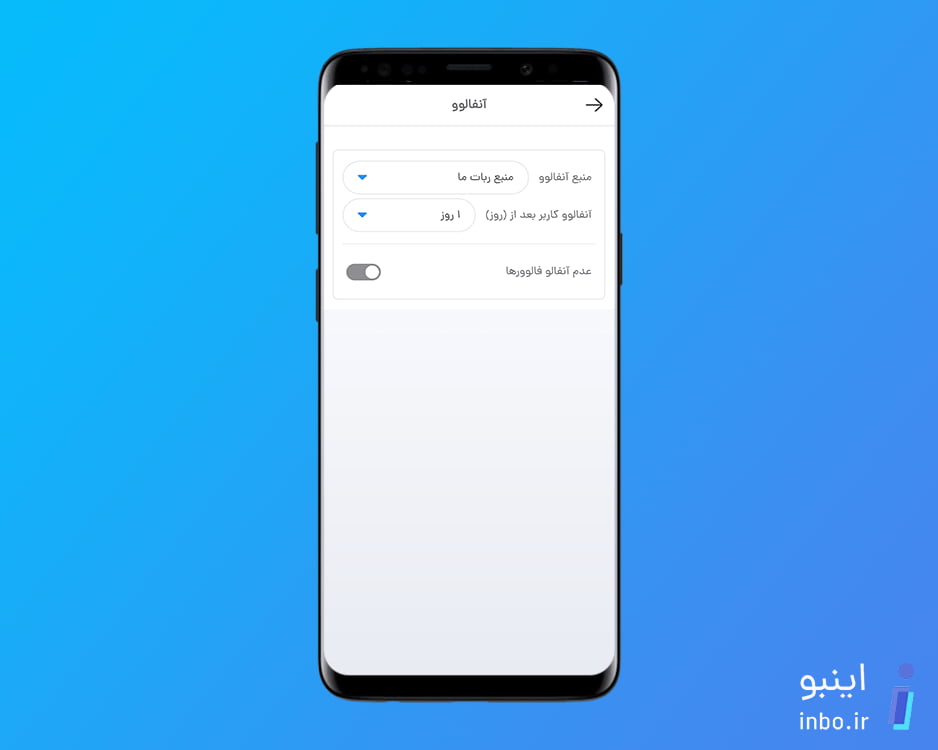
تنظیمات آنفالو ربات در این بخش قرار دارند. اگر میخواهید تعداد فالووینگهای شما به میزان بسیار زیاد افزایش نیابد، توصیه میکنیم از این بخش استفاده نمایید.
منبع آنفالو
این بخش مشخص میکند که حین آنفالو، فقط کاربرانی که توسط ربات فالو شدهاند، آنفالو شوند یا همهی فالووینگها مورد هدف ربات جهت آنفالو قرار بگیرند.
اگر تمایل ندارید کسانی که خود شما بدون استفاده از ربات و به صورت دستی فالو کردهاید، آنفالو شوند، گزینهی “منبع ربات ما” را انتخاب نمایید.
آنفالو کاربر بعد از … (روز)
این قسمت تعیین کنندهی این است که پس از چند روز فالو کردن پیجهای دیگر، ربات دوباره آنها را آنفالو کند.
عدم آنفالو فالوورها
در صورت فعال بودن این گزینه، کسانی که به شما فالوبک دادهاند، آنفالو نخواهند شد.
12. حذف فالوورهای فیک (Remove Fake Followers)
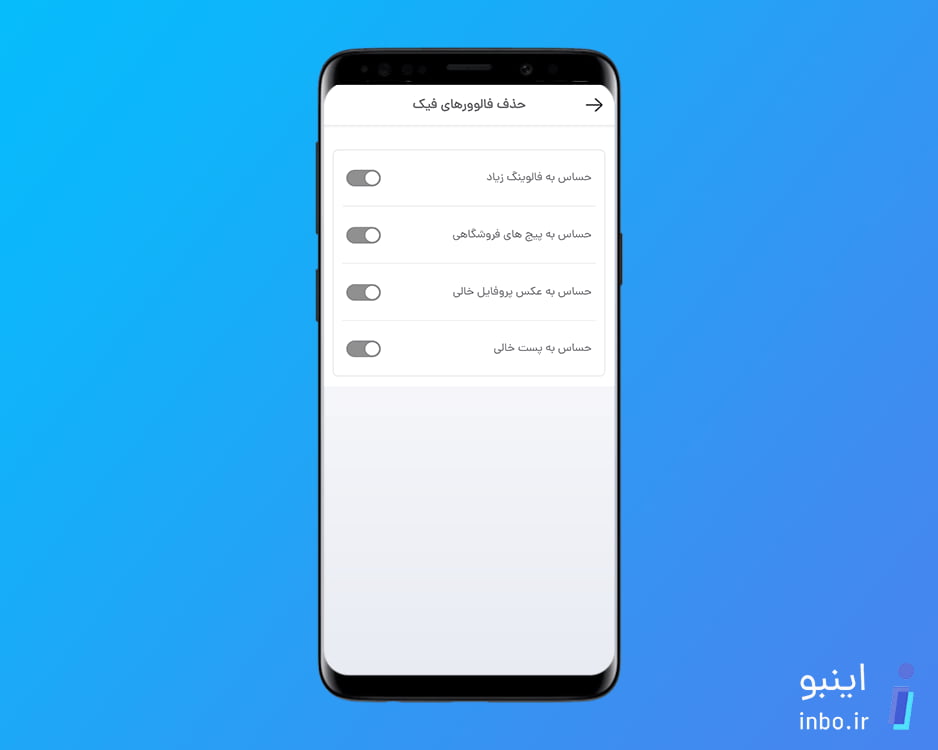
از طریق تنظیمات موجود در این قسمت، میتوانید نحوه عملکرد ربات در ارتباط با حذف فالوورهای فیک را مشخص کنید.
- حساس به فالوینگ زیاد: در این حالت اکانتهایی که فالوینگ زیاد دارند، از لیست فالوورهای شما حذف خواهند شد.
- حساس به پیجهای فروشگاهی: در صورت فعال بودن این گزینه، پیجهای فروشگاهی مورد بررسی قرار خواهند گرفت و به احتمال زیاد Remove شوند.
- حساس به عکس پروفایل خالی: در این حالت اکانتهایی که عکس پروفایل ندارند، با دقت بررسی و احتمالا از لیست فالوورهای شما پاک خواهند شد.
- حساس به پست خالی: اگر این گزینه فعال باشد، اکانتهایی که هیچ پستی نداشته باشند، به احتمال زیاد فیک تشخیص داده خواهند شد.
مشاهده آمار عملکرد ربات
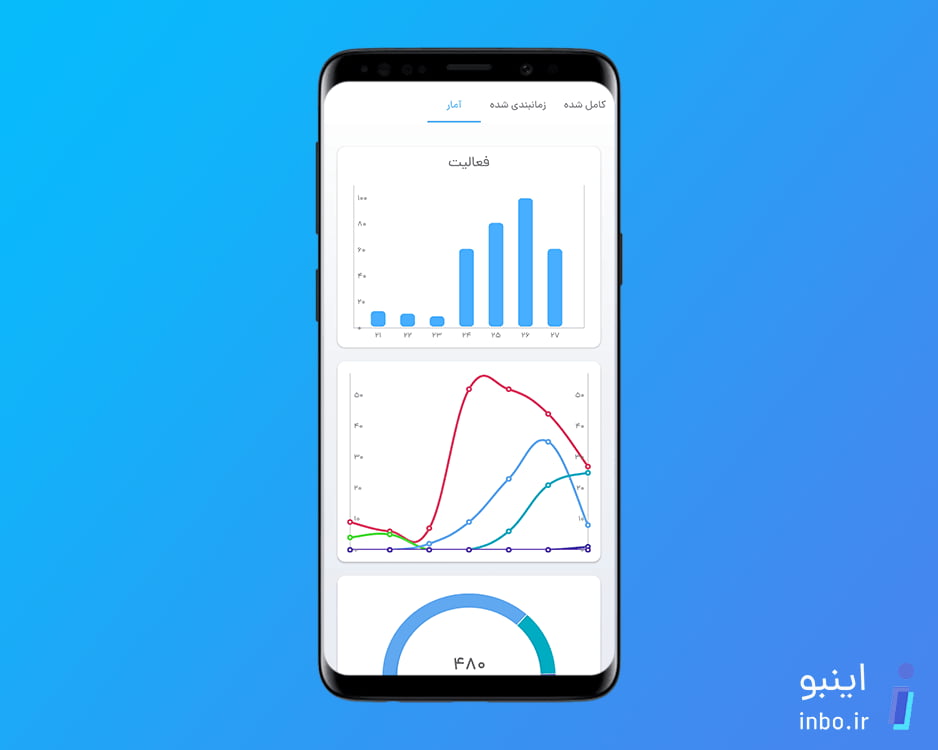
اگر تمایل دارید که بدانید ربات چه عملکردی داشته و از زمان فعال سازی تا کنون چه عملیاتهایی را انجام داده است، به راحتی میتوانید از طریق بخش آمار به این اطلاعات دسترسی پیدا کنید. برای این کار کافی است در نوار پایین صفحه، روی آیکون آمار کلیک کنید. در صفحهی بازشده، عملکرد ربات را به صورت رسمشده روی چند نمودار در بازههای زمانی مشخص مشاهده خواهید کرد.
مشاهده دقیق آمار ربات با جزئیات بیشتر
نموداری که در تصویر قبلی مشاهده کردید، مربوط به عملکرد ربات برای تمامی پیجهای ثبت شده در پنل میباشد. چنانچه میخواهید آمار هر یک از پیجها را به صورت جداگانه مشاهده کنید، باید وارد پروفایل پیج مورد نظر شوید و سپس روی گزینهی آمار کلیک کنید. این بخش شامل قسمتهای زیر است:
- کامل شده: در این بخش، فعالیتهای انجام شده با تعداد دقیق برای هر اکشن (لایک، کامنت و …) نمایش داده میشود.
- زمانبندی شده: در این بخش فعالیتهایی نمایش داده میشود که بر اساس یک برنامه معین در چند روز آینده انجام خواهند پذیرفت. برای مثال طبق برنامه، یک اکانت مشخص فالو خواهد شد و یا پستهایی مشخصی لایک خواهند شد.
- آمار: این قسمت شامل اطلاعات کلی دربارهی عملکرد ربات برای پیج مورد نظر است. البته این اطلاعات به صورت نمودار نمایش داده میشوند.
نحوه تغییر مشخصات اکانت
چنانچه میخواهید مشخصات اکانت خود را در پنل تغییر دهید، کافی است مراحل زیر را اجرا نمایید:
- روی آیکون دو خط در گوشه بالای صفحه کلیک کنید.
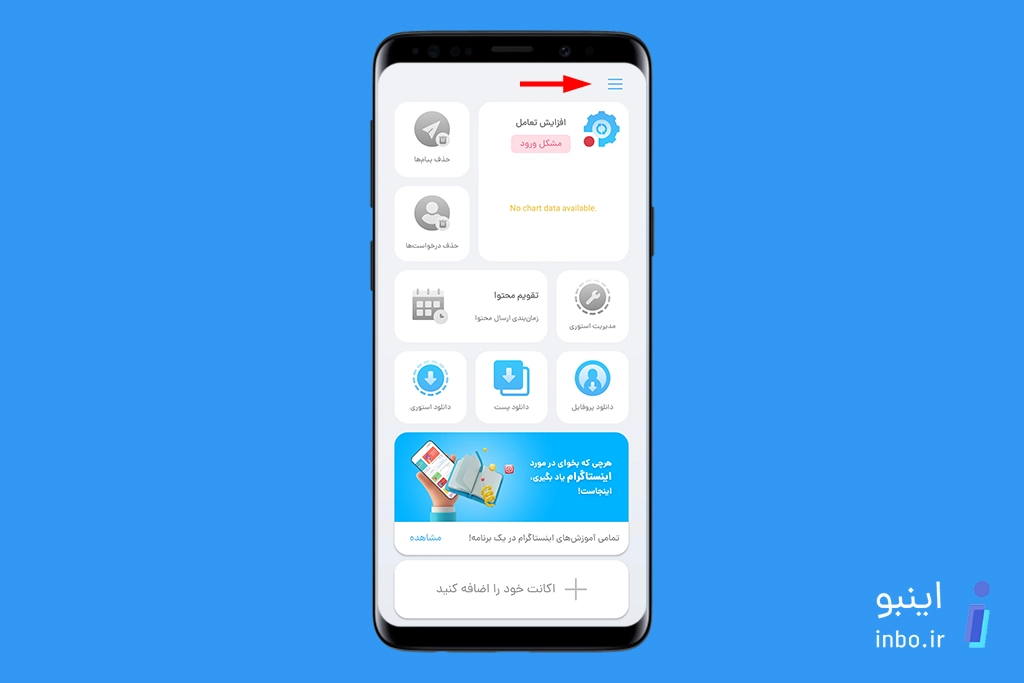
- وارد بخش پروفایل شوید.
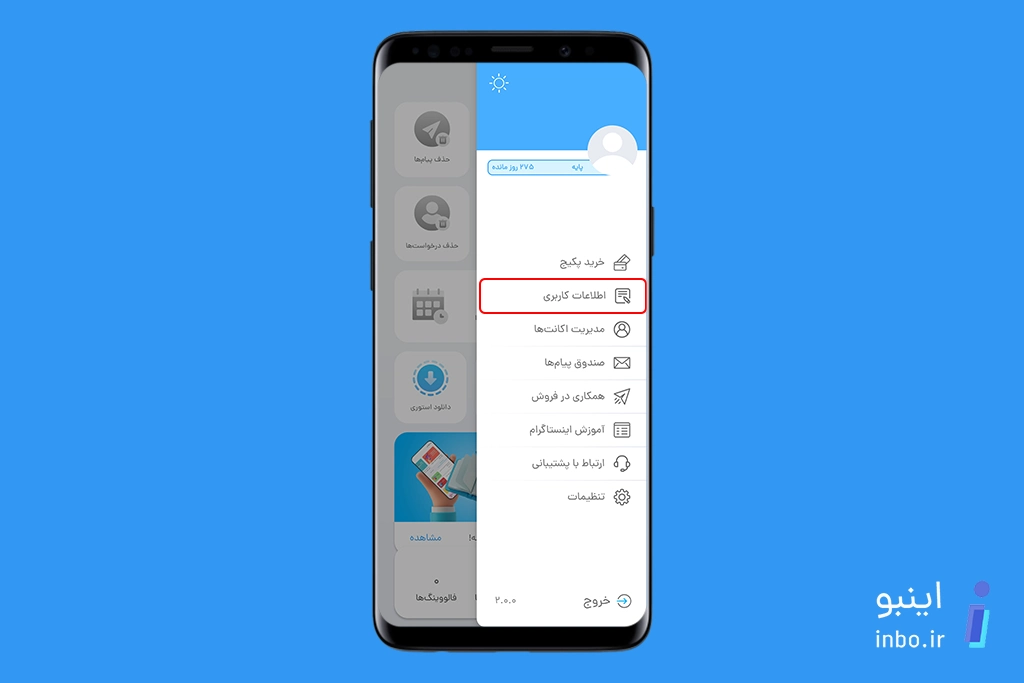
- هم اکنون میتوانید ایمیل، اسم کامل و شماره تلفن خود را تغییر دهید.
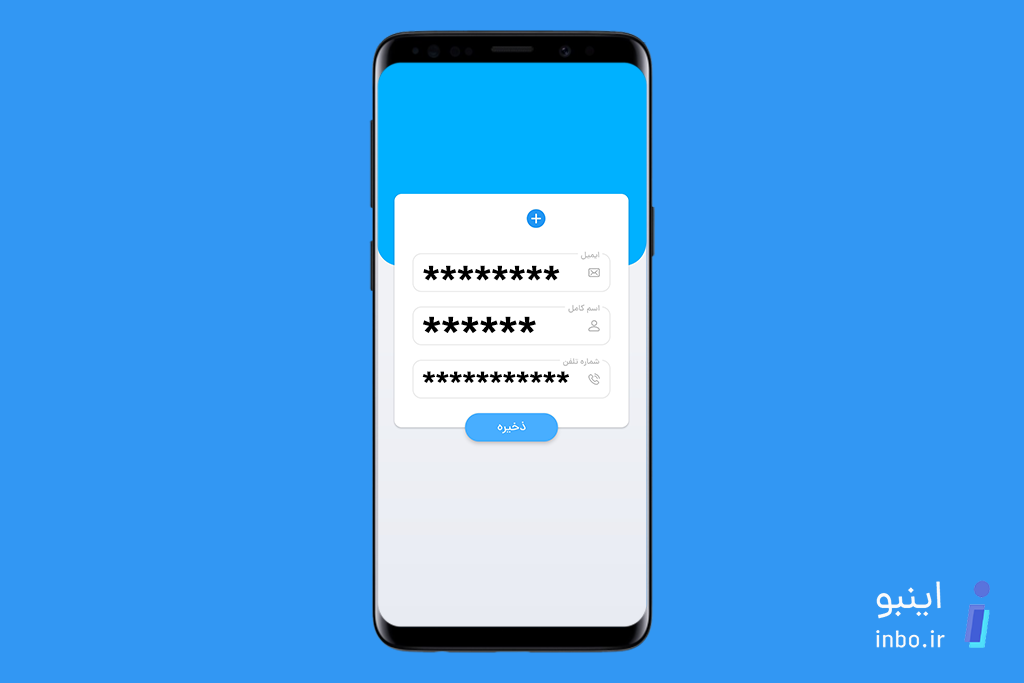
ورود مجدد به ربات پس از خارج شدن
چنانچه به علت تغییر رمز پنل و یا دلایل دیگر از اکانت ربات خود خارج شدید، با روش زیر میتوانید مجددا وارد حساب کاربری خود شوید:
- وارد اپلیکیشن اینبو شوید.
- روی گزینهی ورود کلیک کنید تا به صفحه Login هدایت شوید.
- در این صفحه ایمیل و رمز عبور خود را وارد کنید.
- روی ثبت کلیک کنید تا وارد پنل کاربری خود شوید.
ارتباط با پشتیبانی ربات اینستاگرامی اینبو
چنانچه در عملکرد ربات مشکلی به وجود بیاید و یا در استفاده از آن نیاز به راهنمایی داشته باشید، میتوانید با پشتیبانی ربات در ارتباط باشید و مشکلات خود را حل کنید. برای این کار کافی است روی آیکون3 خط در بالای صفحه کلیک کنید و سپس گزینهی ارتباط با پشتیبانی را انتخاب نمایید. هم اکنون میتوانید در کادر موجود، مشکل خود را بنویسید تا همکاران ما در بخش پشتیبانی، در اسرع وقت پاسخگوی سوالات شما باشند.
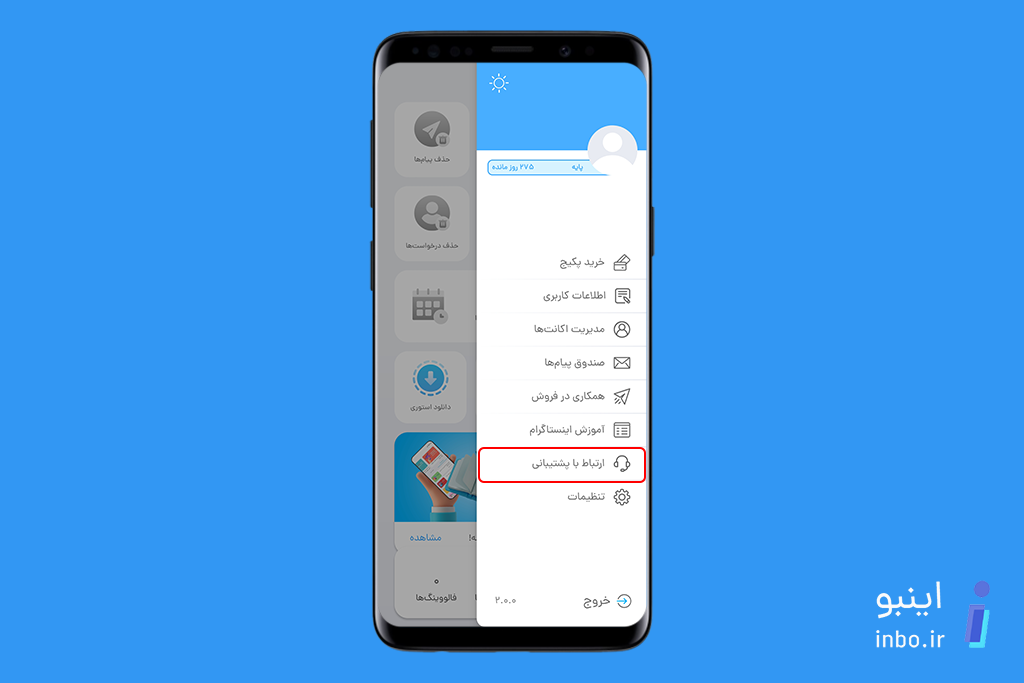
افزودن اکانتهای دیگر به ربات
اگر صاحب بیش از یک اکانت هستید و تمایل دارید چند اکانت خود را با استفاده از ربات اینبو مدیریت نمایید، با روش زیر به راحتی میتوانید اکانتهای دیگر خود را به ربات اضافه کنید.
- وارد اپلیکیشن اینبو شوید.
- فلش موجود در پایین صفحه را به سمت بالا بکشید.
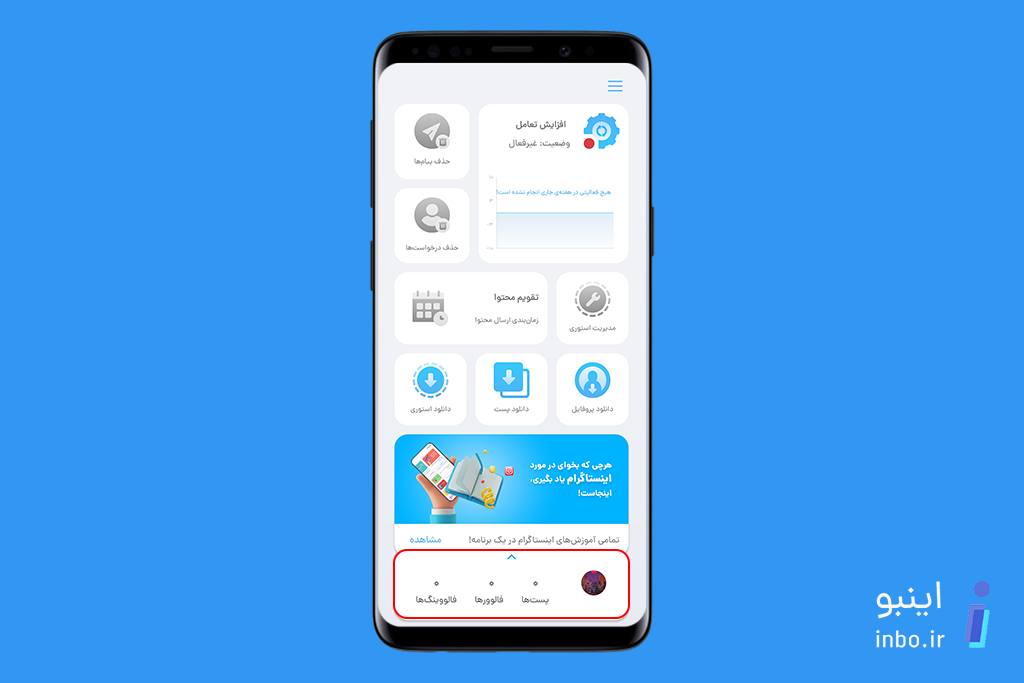
- روی “افزودن اکانت جدید” کلیک کنید.
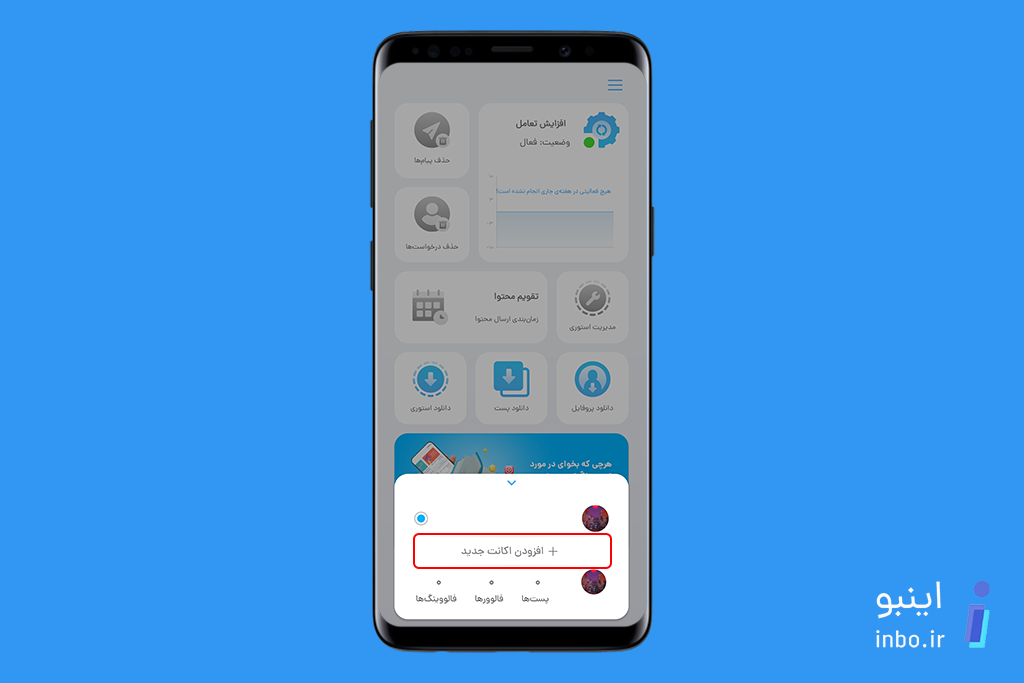
- نام کاربری و رمز عبور اکانت مورد نظر خود را وارد کنید تا به لیست اکانتهای موجود در ربات اضافه شود.
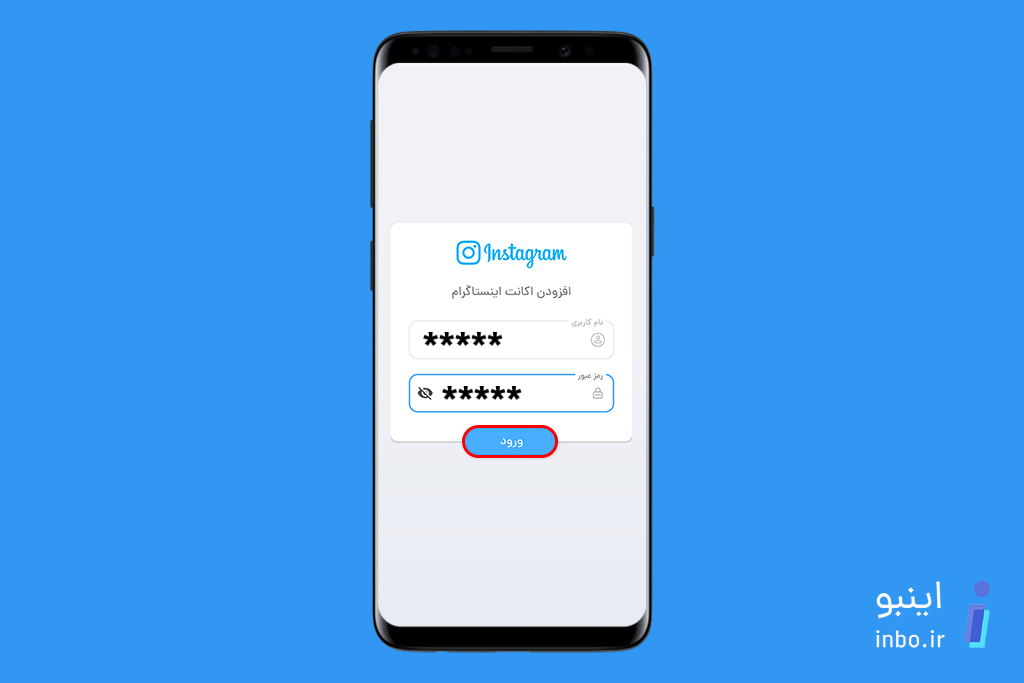
تغییر تم ربات اینستاگرام اینبو
اگر تمایل دارید تم اپلیکیشن را تغییر دهید و آن را در حالت تاریک (Dark Mode) قرار دهید، کافی است:
- روی آیکون 3 خط در بالای صفحه کلیک کنید و روی آیکون ☀ کلیک کنید.
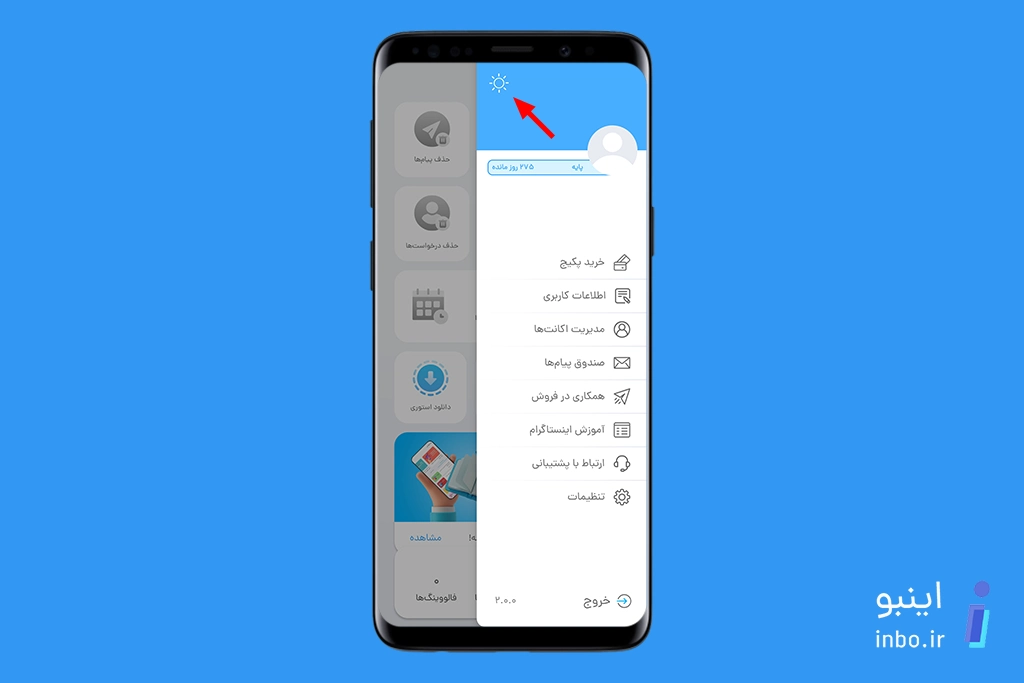
همچنین برای برگرداندن تم اپلیکیشن به حالت اولیه، کافی است از همین بخش، روی آیکون 🌙 لمس نمایید.
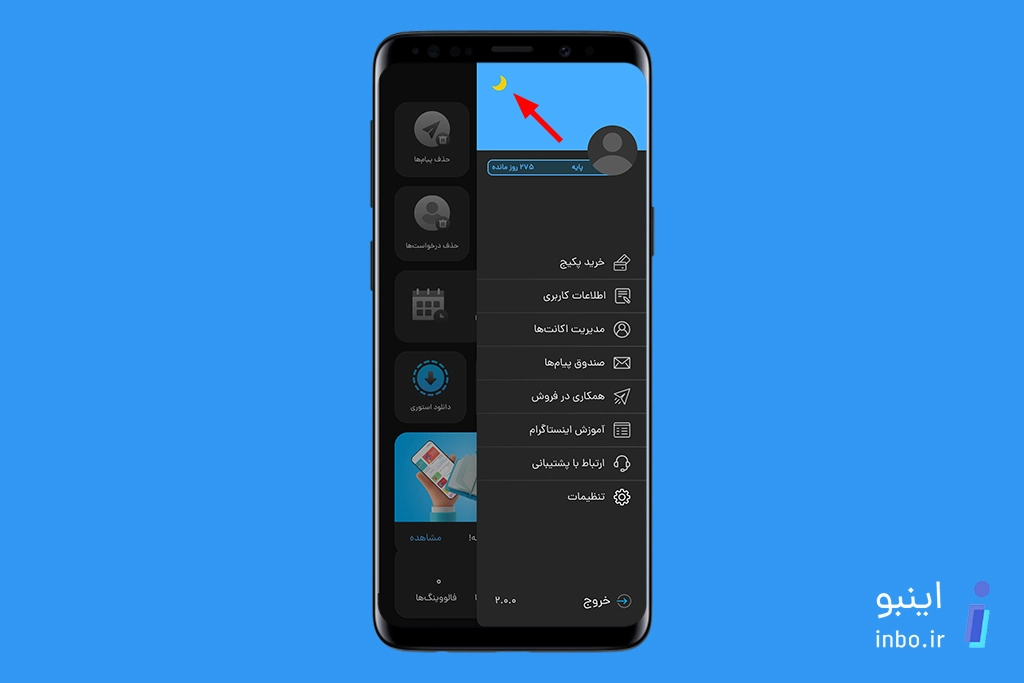
حذف پیج اینستاگرامی از پنل ربات
چنانچه تمایل دارید پیج اینستاگرامی خود را به دلیل افزودن یک اکانت دیگر یا به هر دلیلی حذف کنید، کافی است:
- در صفحهی اصلی اپلیکیشن، روی آیکون 3 خط کلیک کنید.
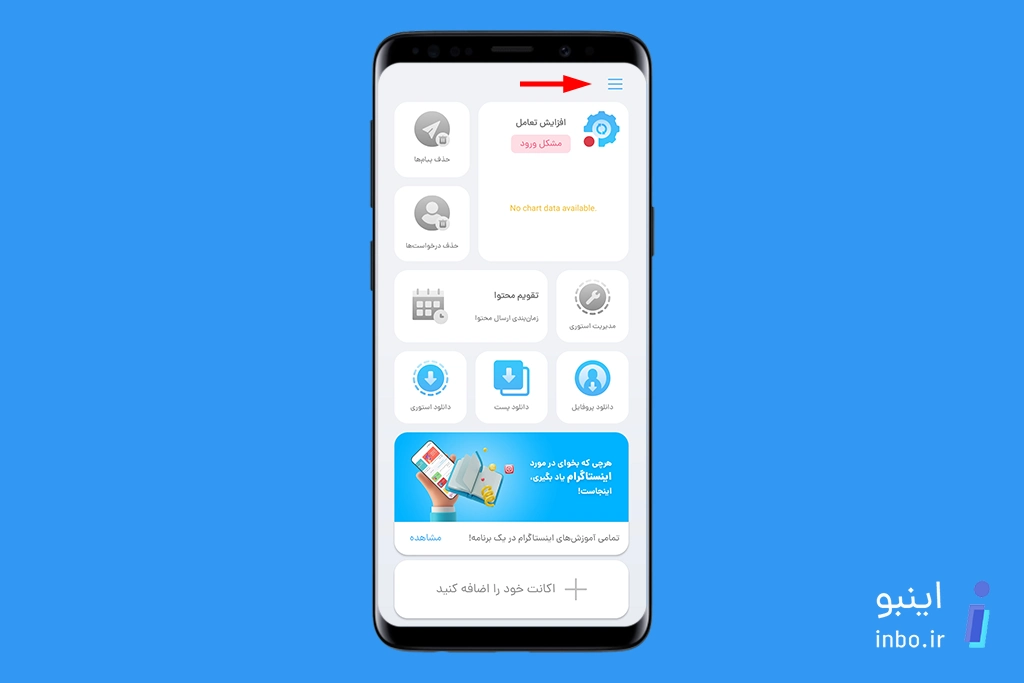
- وارد بخش مدیریت اکانتها شوید.
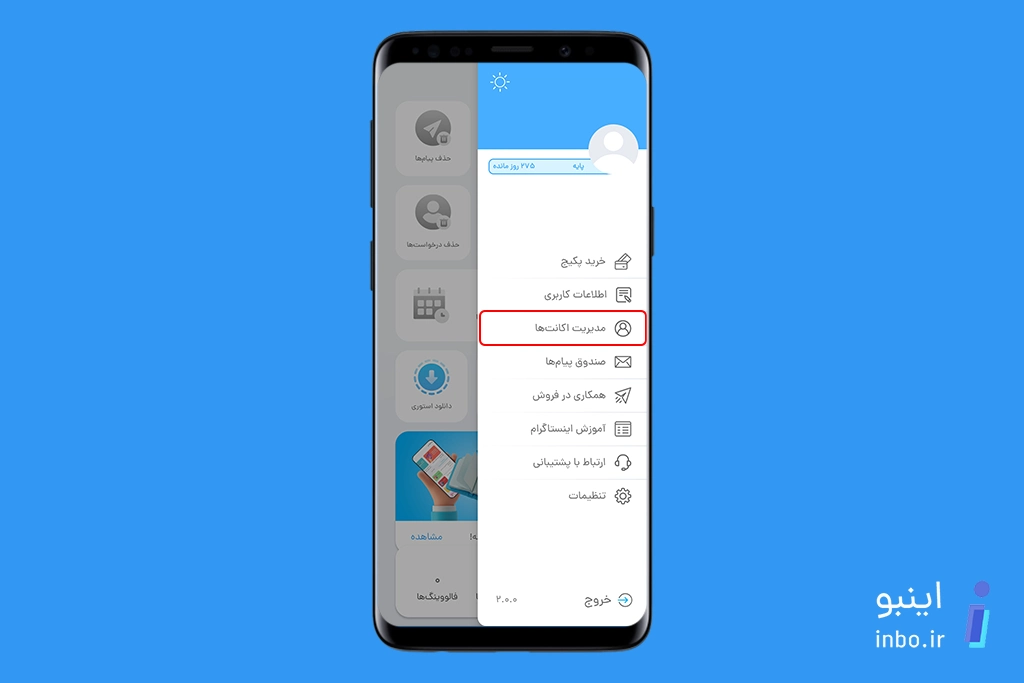
- اسلاید مربوط به اکانت مورد نظر خود را به سمت چپ بکشید.
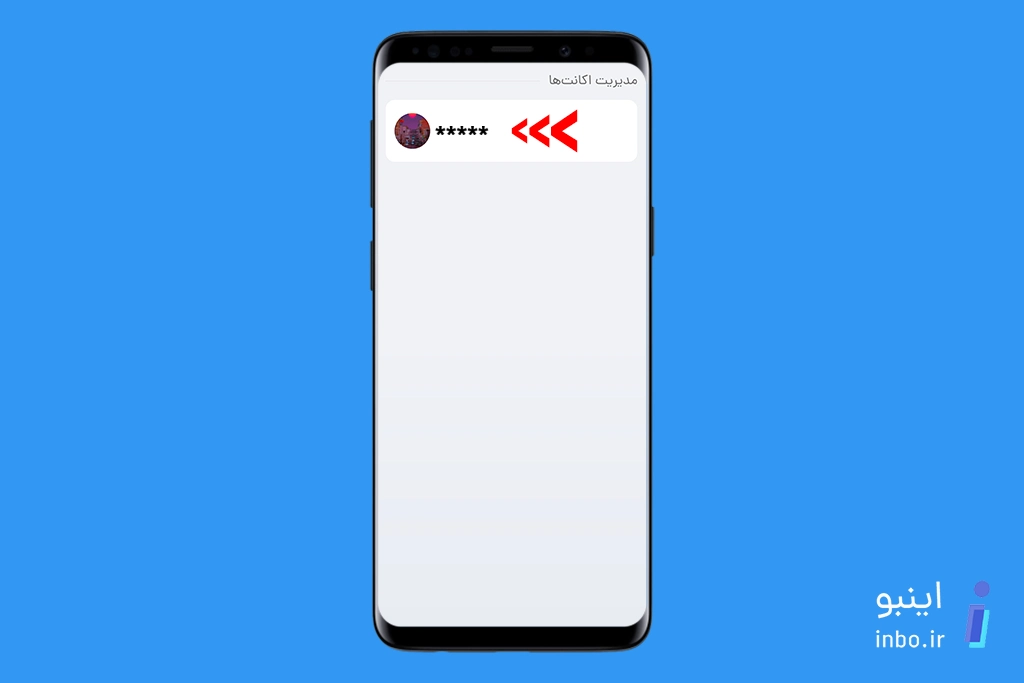
- روی گزینهی حذف کلیک کنید.
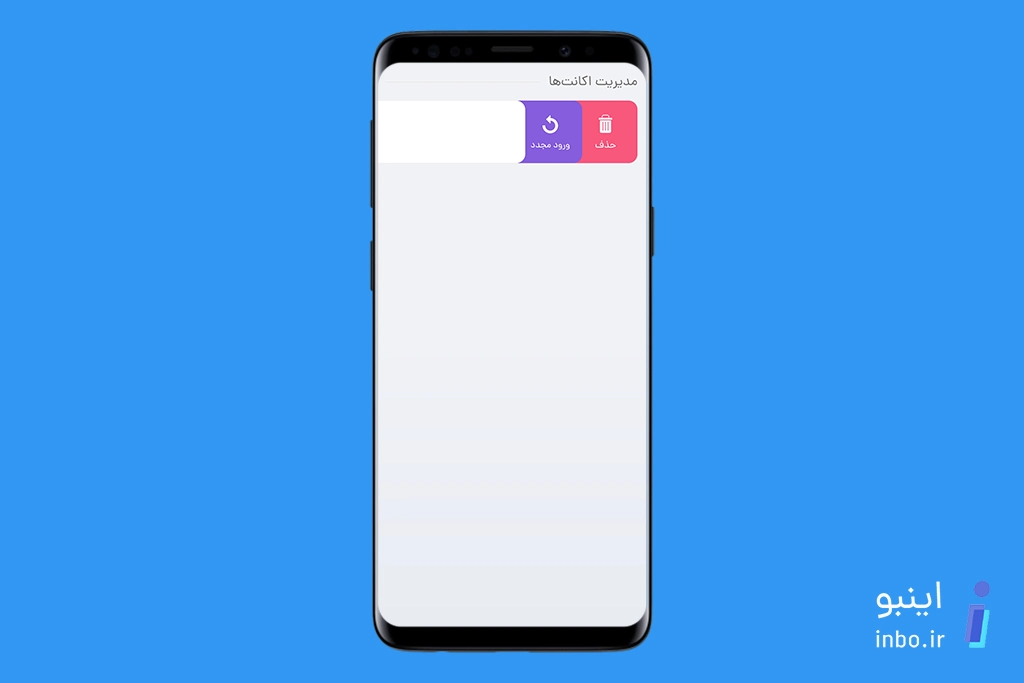
- پاک کردن اکانت از ربات را تأیید نمایید.
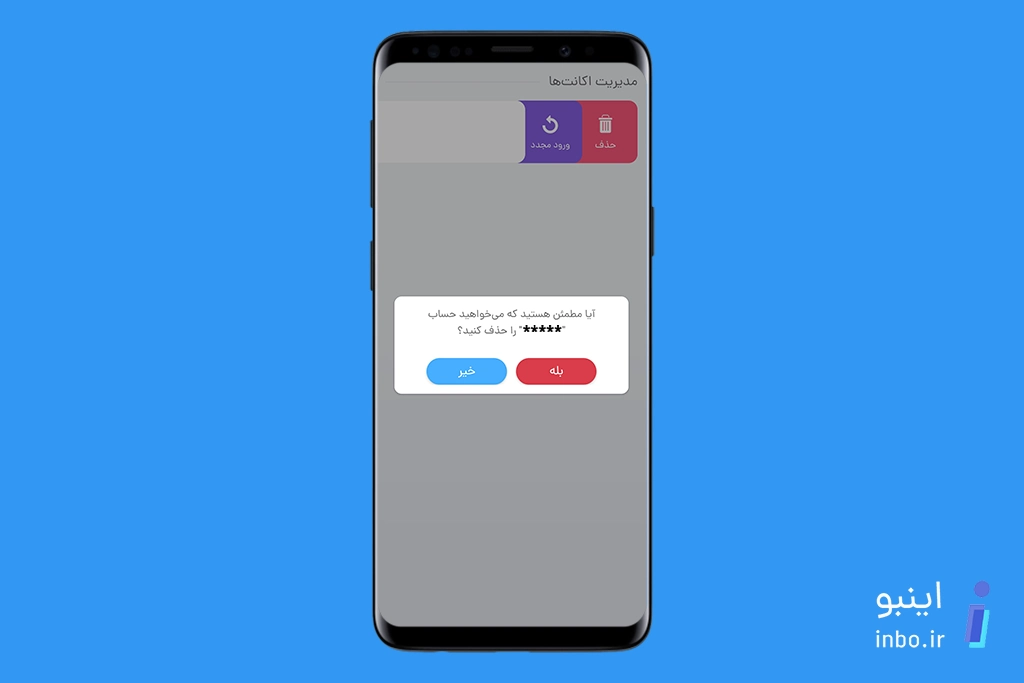
حل خطای Challenge required
ممکن است پس از این که ربات مدتی در پیج شما فعالیت کرد، اکانت شما با مشکل چلنج اینستاگرام مواجه شود. در این صورت یک پیغام با متن Challenge required برای شما نمایش داده خواهد شد. بروز این خطا مشکل خاصی به وجود نمیآورد و حتی ممکن است برخی مواقع بدون استفاده از ربات هم با این ارور مواجه شوید. در مقالهی زیر، روشهای حل این مشکل را به صورت کامل آموزش دادهایم:
مقاله حل ارور Challenge required در اینستاگرام
سوالات متداول
بعد از خرید اشتراک چطوری باید ربات رو راه اندازی کنم؟
✅ اپلیکیشن اندرویدی رو از سایت دانلود کنین و از طریق اون در پنل ثبت نام کنید. بعد وارد اکانتتون بشین.
چطوری اکانتم رو به ربات اد کنم؟
✅ در صفحه اول برنامه روی آیکون + بزنید و یوزرنیم و پسورد اکانتتون رو وارد کنین.
برای فعالیت ربات باید اینترنت گوشی روشن باشه؟
✅ بله! برای فعالیت ربات روشن بودن اینترنت گوشی الزامیه
برای فعالیت ربات باید گوشی روشن باشه؟
✅ خیر؛ اگه گوشی خاموش هم باشه، ربات در پس زمینه فعالیت میکنه.
حتما باید اپلیکیشن نصب باشه؟
✅ بله؛ برای اد کردن اکانت باید اپلیکیشن رو روی گوشی اندرویدی خودتون نصب کنین.
از کدام قسمت اپلیکیشن، تنظیمات رو ست کنیم؟
✅ در اپلیکیشن روی عکس پروفایلتون کلیک کنین، آیکون ⚙ رو لمس کنین و بعد وارد بخش تنظیمات هسته بشین. در این صفحه گزینههای مختلفی برای تنظیم ربات وجود داره.
استفاده از قندشکن باعث اختلال در عملکرد ربات میشه؟
✅ بله؛ برای کارکرد صحیح ربات حتما قندشکن خودتون رو خاموش کنین.
کاربران هدف چه کسانی هستند؟
✅ کاربران هدف کسانی هستند که ربات فعالیتهاش رو روی آنها یا فالوور و فالووینگهای آنها انجام میده.
جمع بندی
چنانچه پس از خرید ربات اینستاگرامی اینبو، در استفاده از آن به راهنمایی نیاز داشتید، میتوانید با استفاده از مطالب گفتهشده در این مقاله مشکل خود را حل کنید. در این مطلب تمامی بخشهای اپلیکیشن اینبو معرفی شدهاند و پس از مطالعه خواهید توانست به راحتی از ربات استفاده کنید. در صورت داشتن هر گونه سوال، انتقاد و پیشنهاد، میتوانید از طریق بخش نظرات با ما در ارتباط باشید.
از همراهی شما سپاسگزاریم!
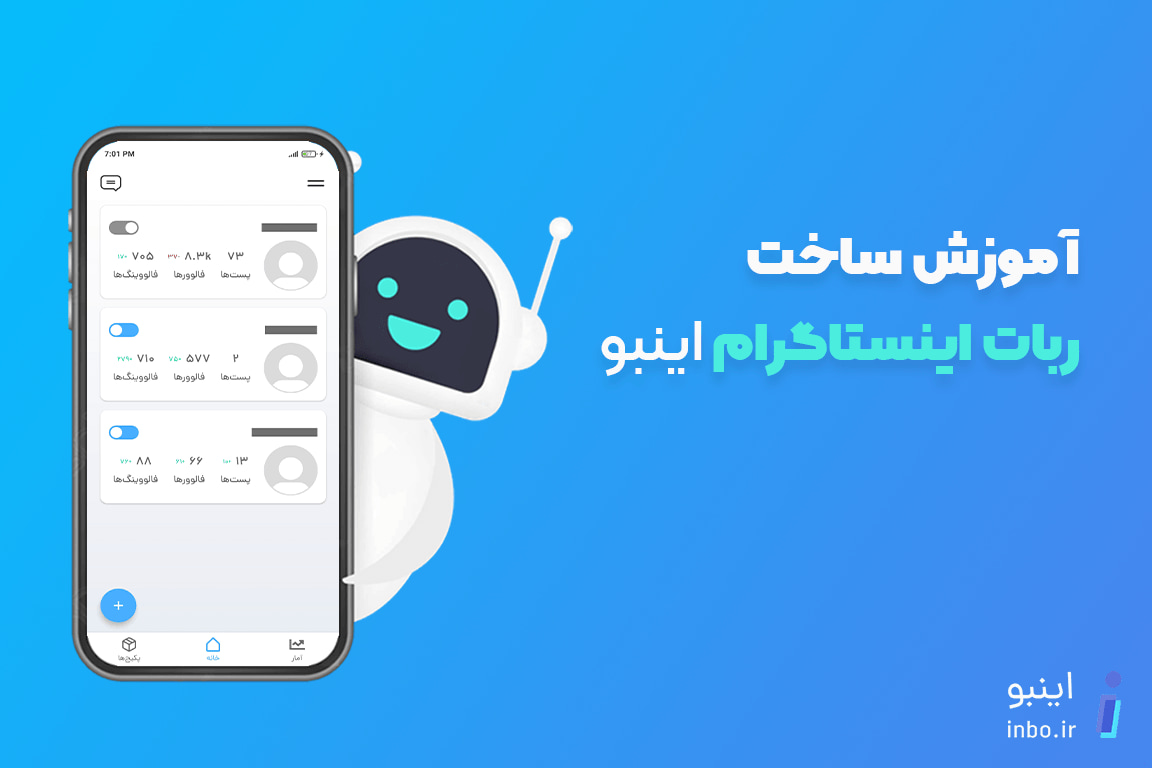
چرا در قسمت اضافه کردن اکانت اینستاگرام بعد وارد کردن اکانت و رمزش، بعد سه چهار ثانیه خطا میزنه میگه “for input string
برای من اکانت اضافه نمیشه میگه رشته ورودی چطوری بیارم
سلام ببخشید یه پیج خریدم میخواستم ببینم مراحل دریافت نام کاربری و رمز عبورش چجوریه هر چقدر تماس گرفتم و پیام دادم کسی جواب نداد
سلام من نصب کردم اما تا الان نه فالوو کرده نه آنفالو کار نمیکنه تماس هم گرفتم پیام هم دادم جواب ندادن
سلام ربات شما قابلیت بازدید استوری را دارد یا خیر؟
اگه دارد از کدام قسمت باید فعال کنیم؟
برای ایفون ربات طراحی نشده ؟ لینکش رو برای دانلود پیدا نمی کنم
از کجا میتونم با پشتیبانی تماس بگیرم؟
ببخشید چرا مال من نمیشه از دو اکانت وارد ایبو شد مال من نمیاره
عالی بود
با نت وای فای مخابرات به برنامه ورود نمیکنه
ایا بعد از خرید اشتراک هزینه ی دیگه ای توی پنل برای انجام هرکدوم از این کارها باید بدیم
سلام چجوری باید از ربات استفاده کنم
سلام،تفاوت پکیج ها با هم در چی هست؟
کدوم پکیج برای خرید بهتره؟
سلام
چطور میتونم سه روز تست رایگان رباتتونو دریافت کنم ؟
موقع افزودن اکانت ارور میدهد هیچ پروکسی وجود ندارد
سلام دوستان از ربات استفاده کردین؟ راضی هستین ؟ پیشنهاد میدید بگیرم؟؟
سلام. اپلیکیشن برای کاربران ios نداره؟
اگه گوشی اندروید نداشته باشیم چطور میتونیم استفاده کنیم
سلام دوره آزمایشی رو میخواستم فعال کنید
دوستان به من خطای اضافه نمودن حداقل یک تگ رومیده کسی میتونه راهنماییم کنه؟
مجدد سلام
حداکثر 3 اکانت با هم می توانند فعال باشند، اگر بخواهم مثلا 5 اکانت فعال باشند چکار باید بکنم؟